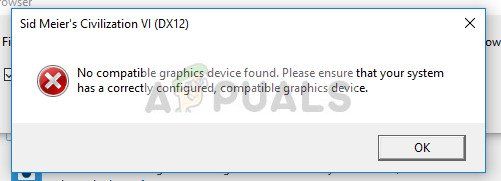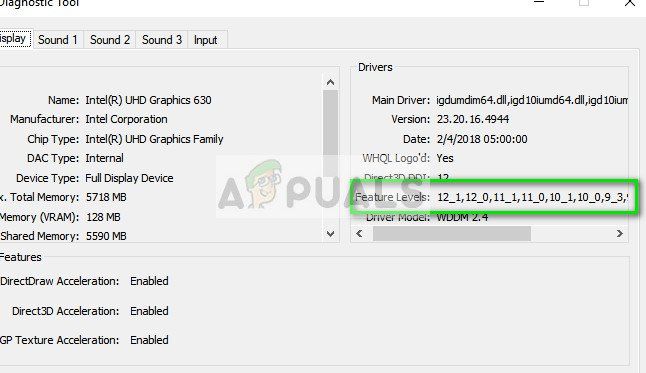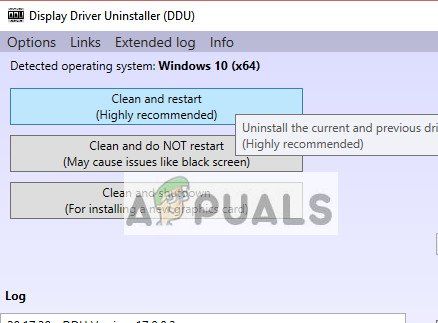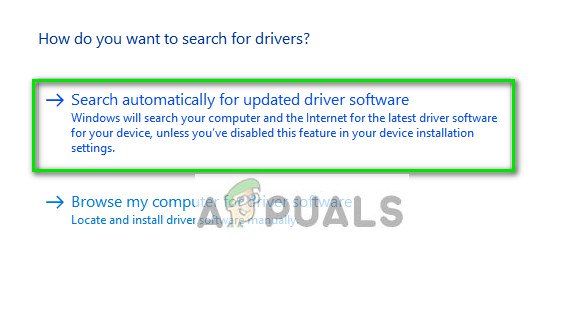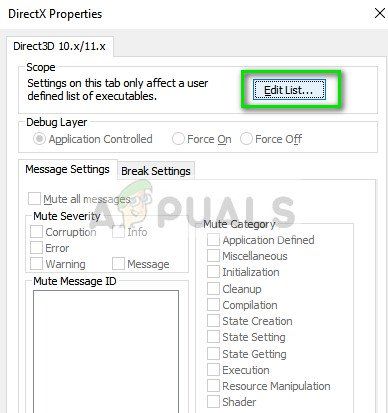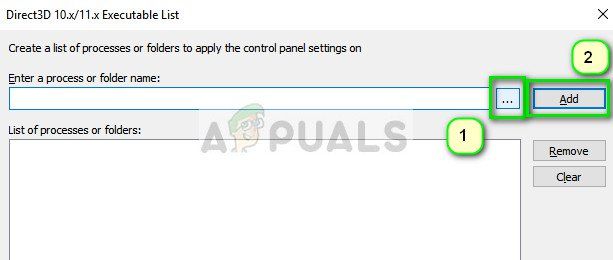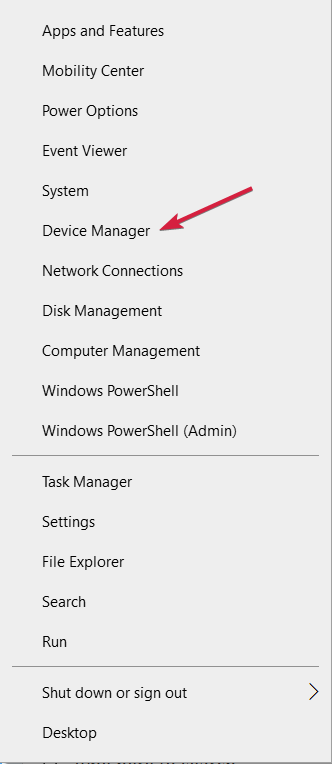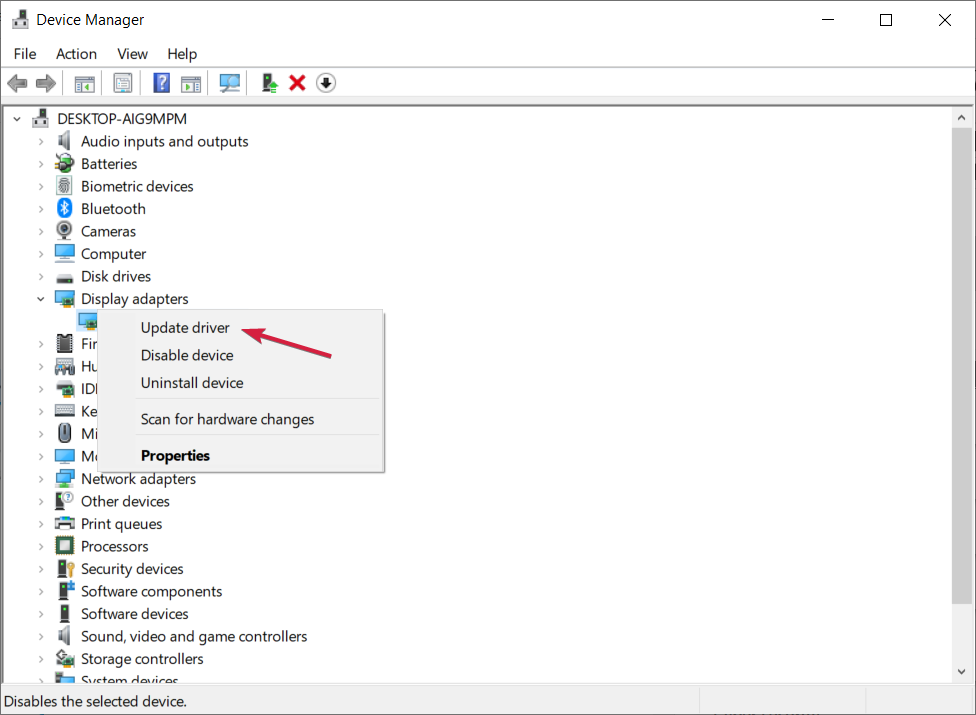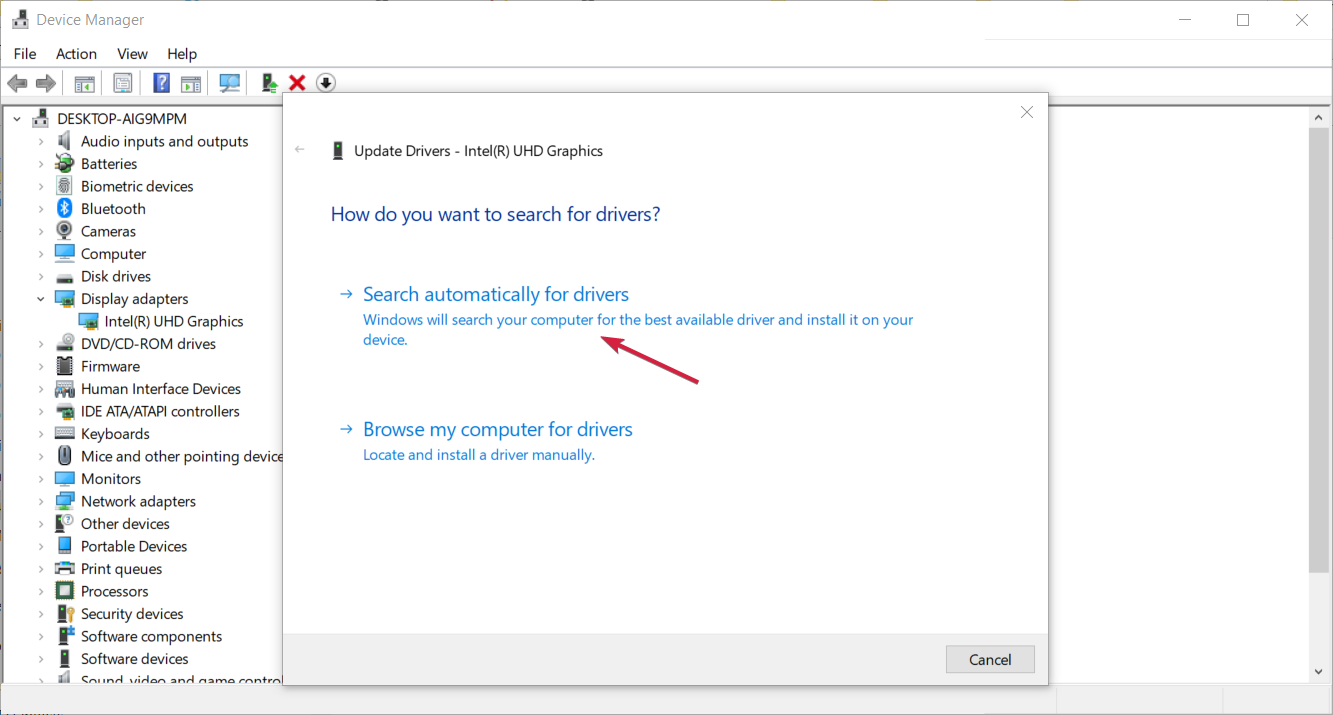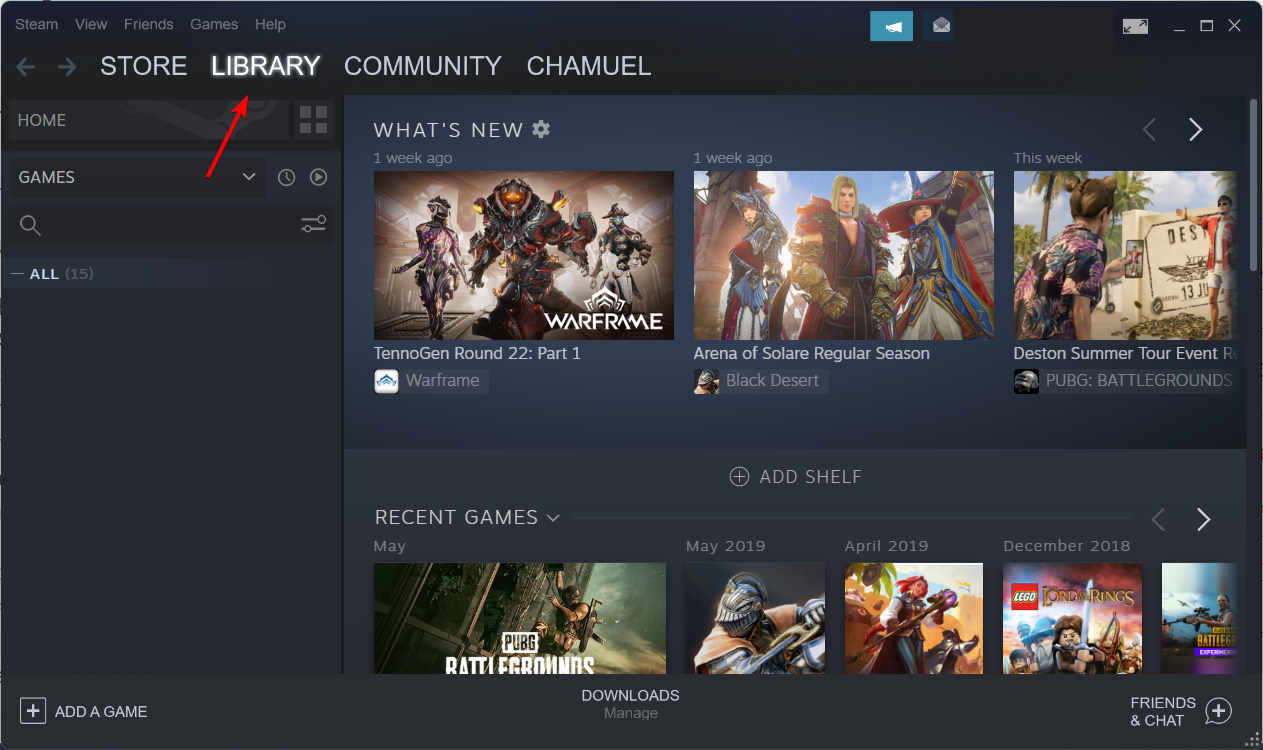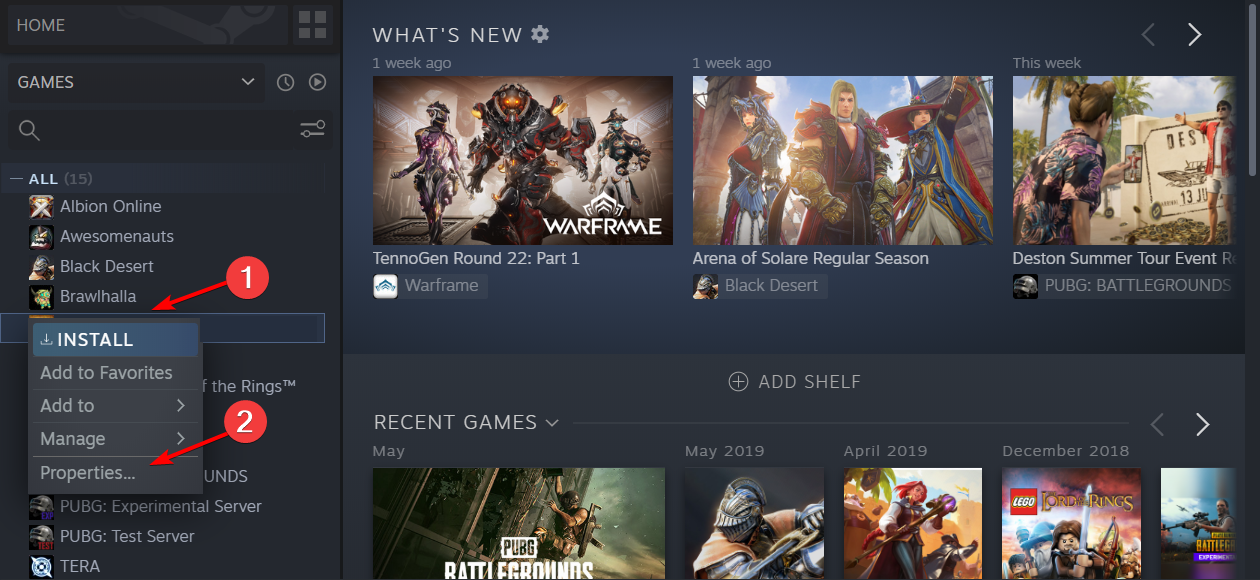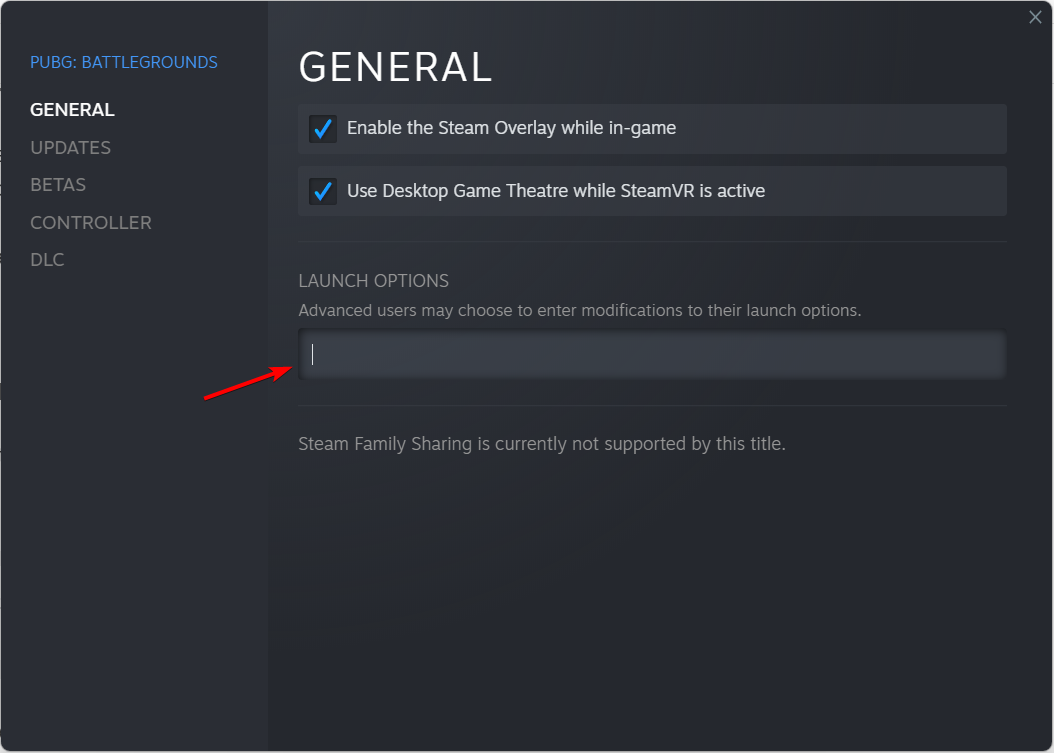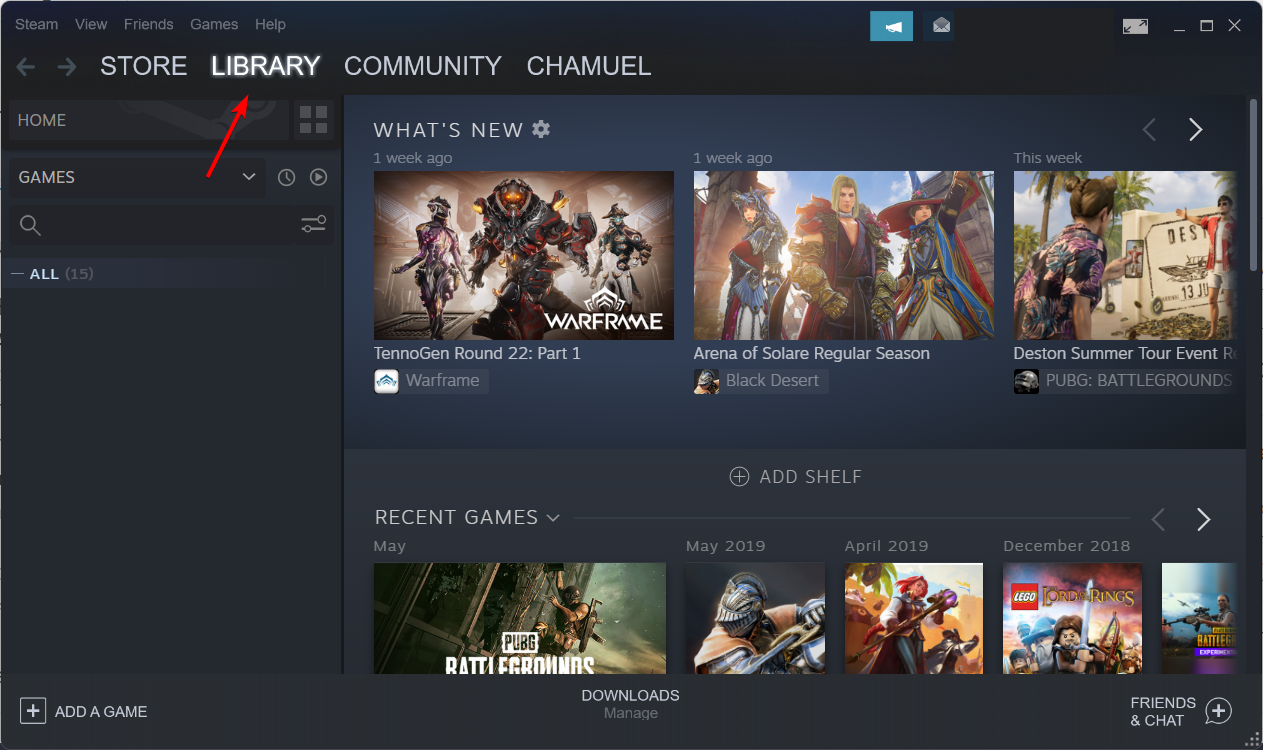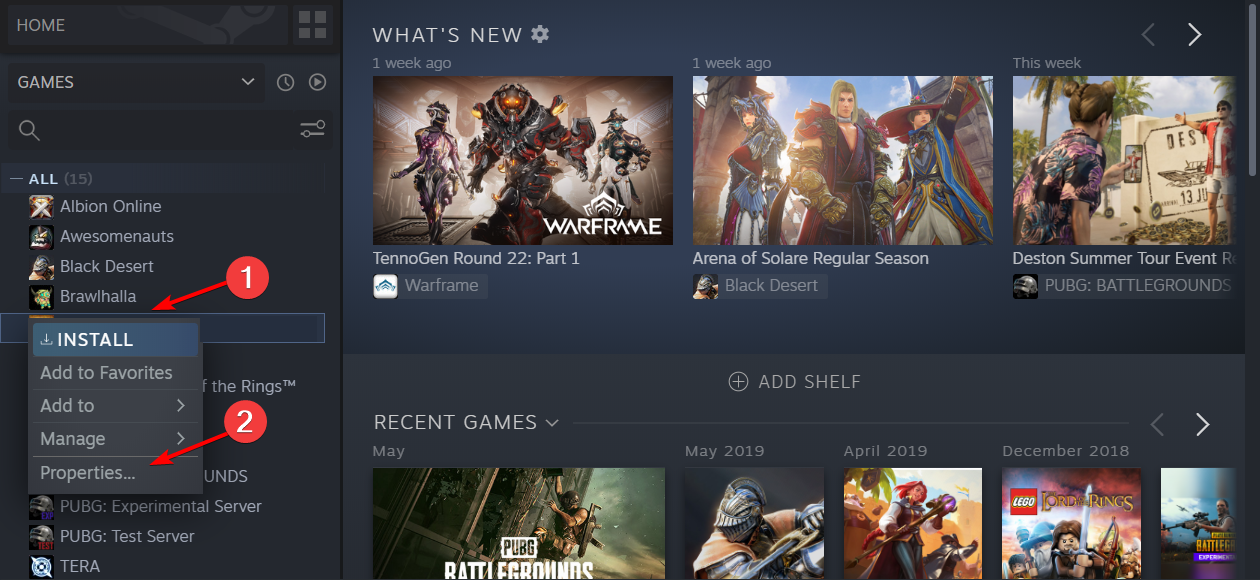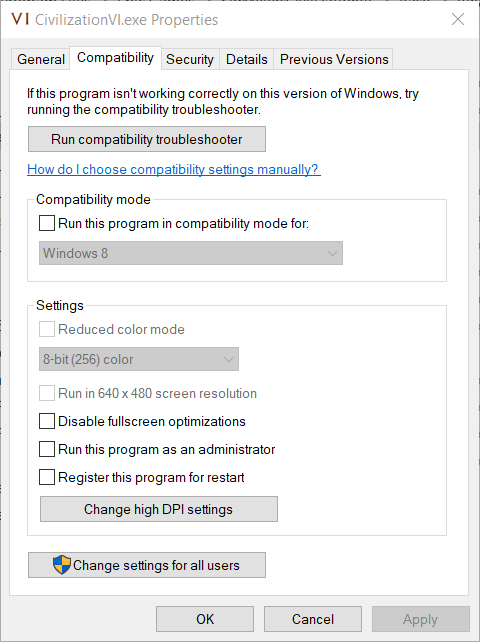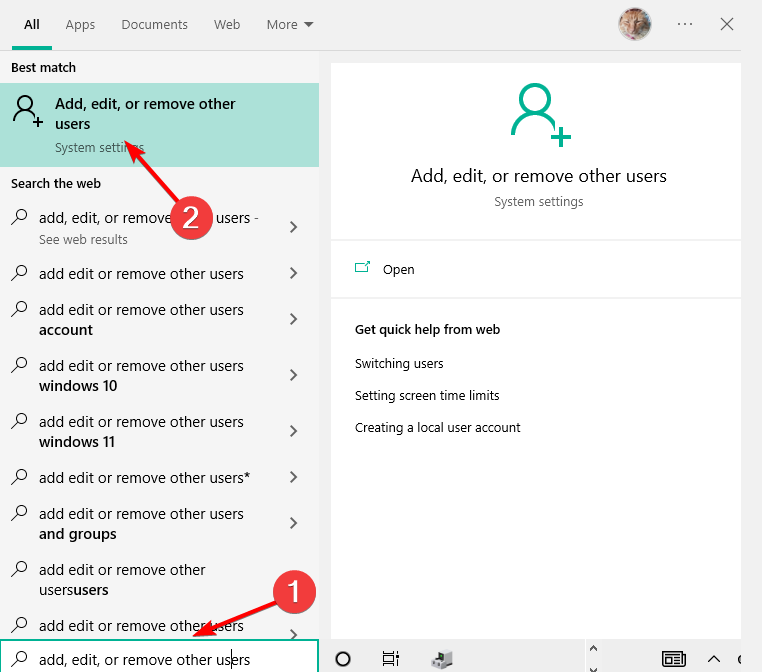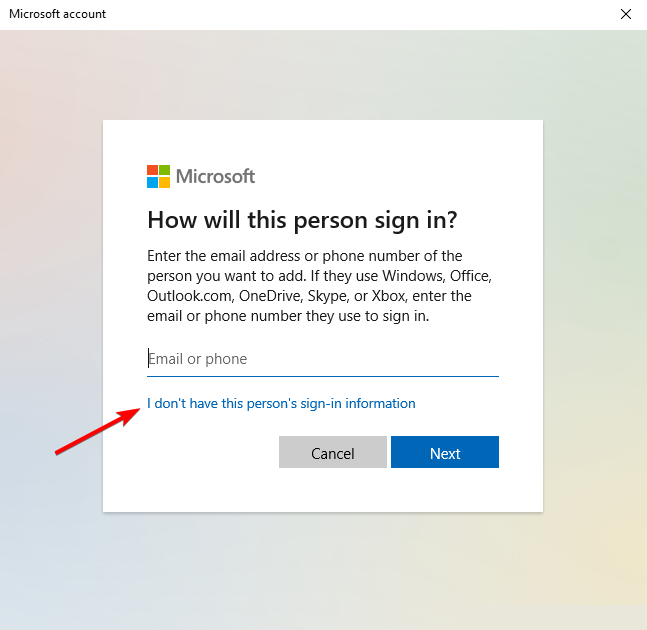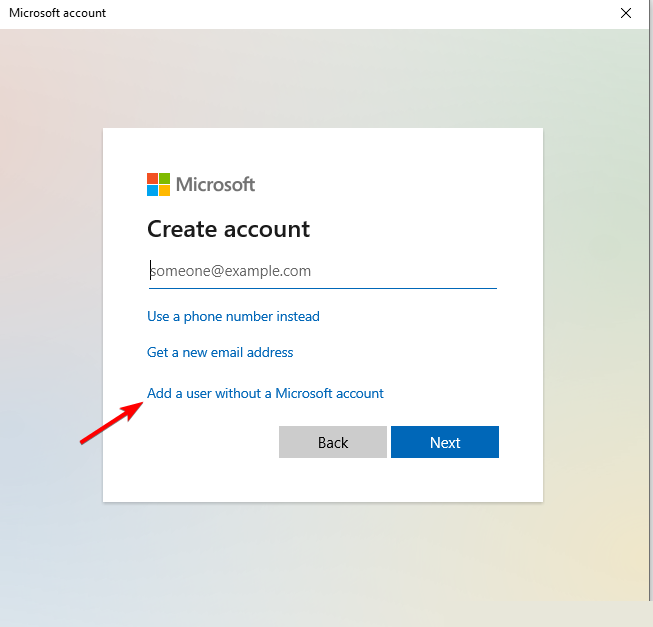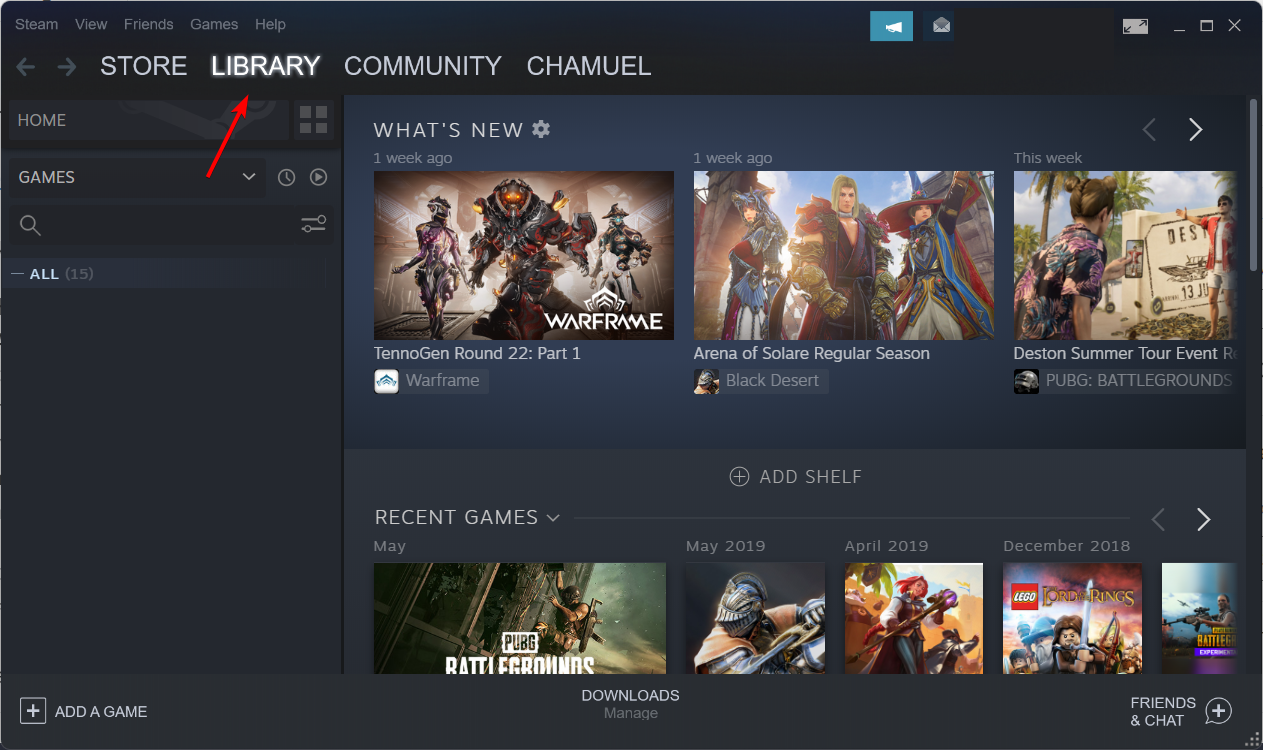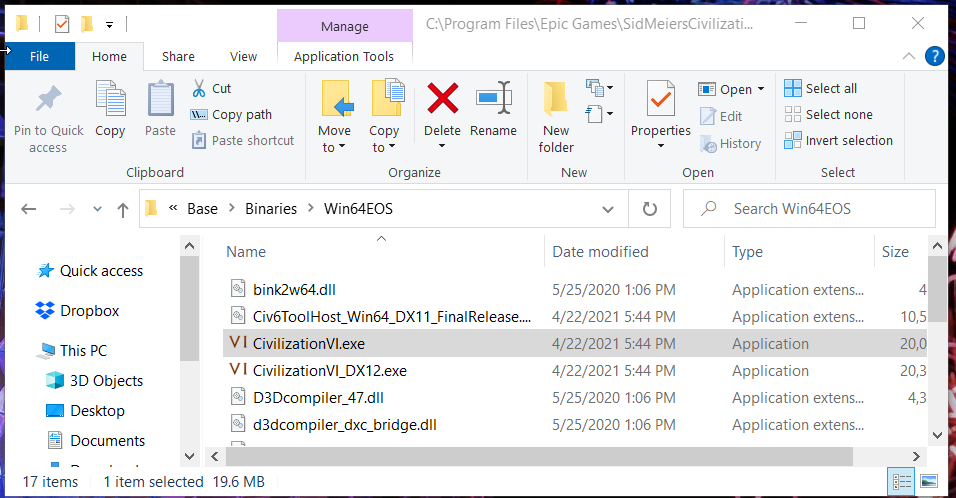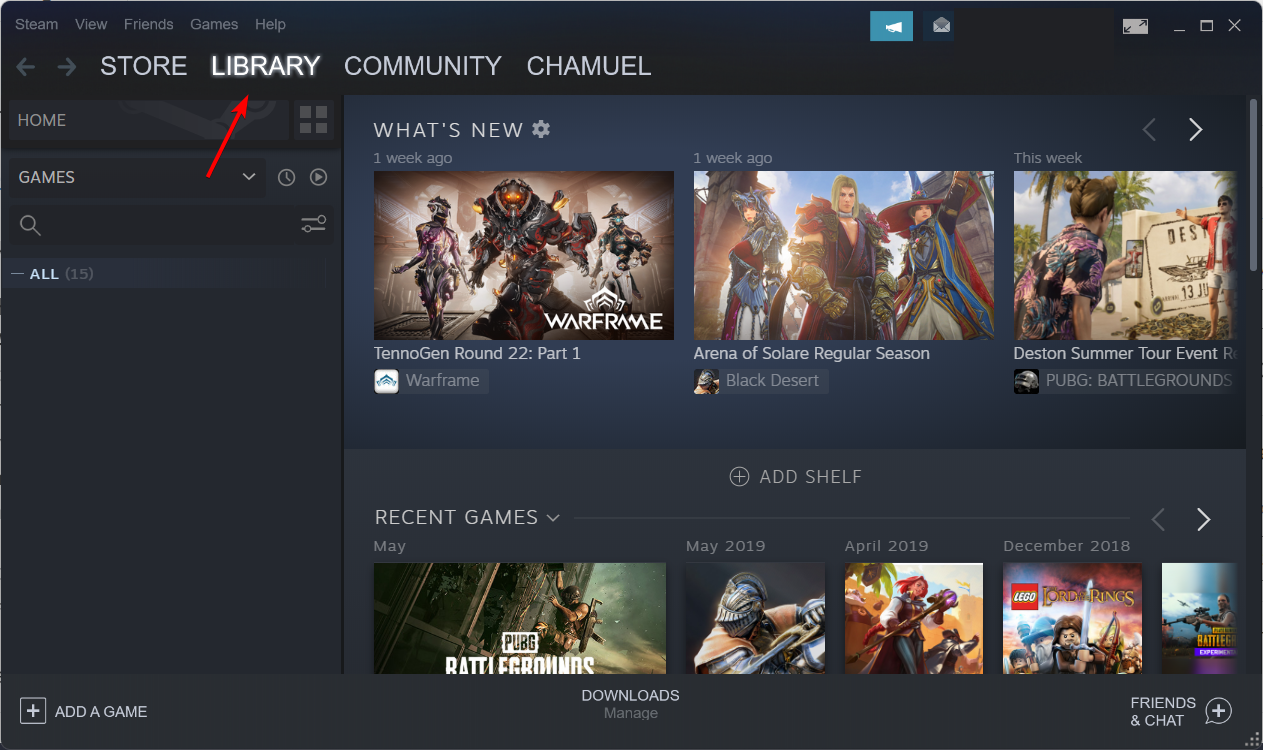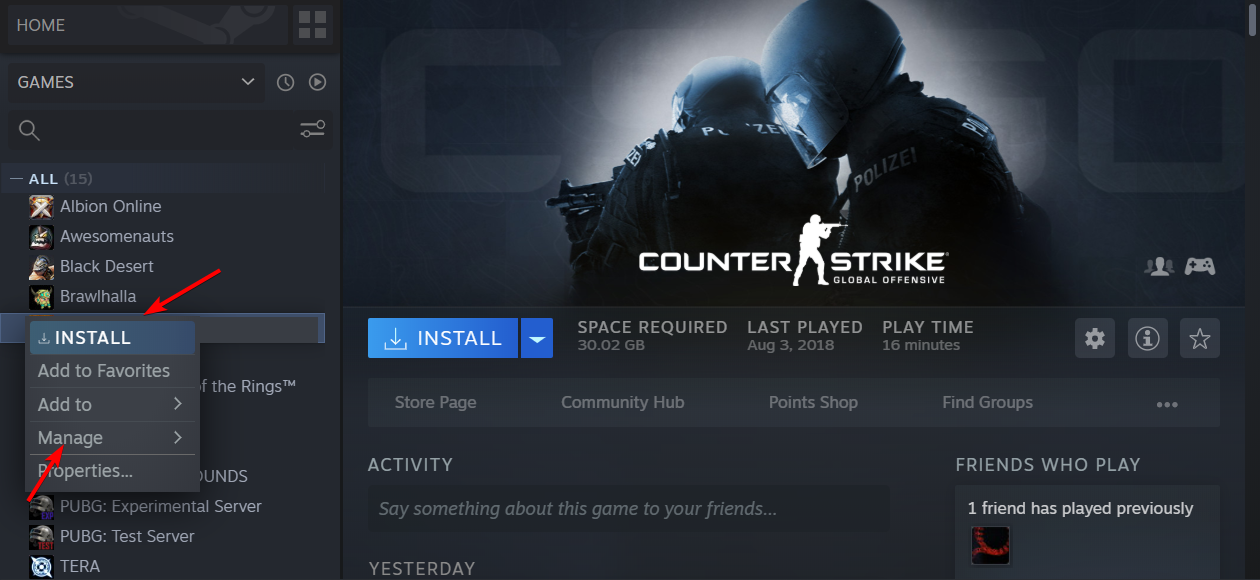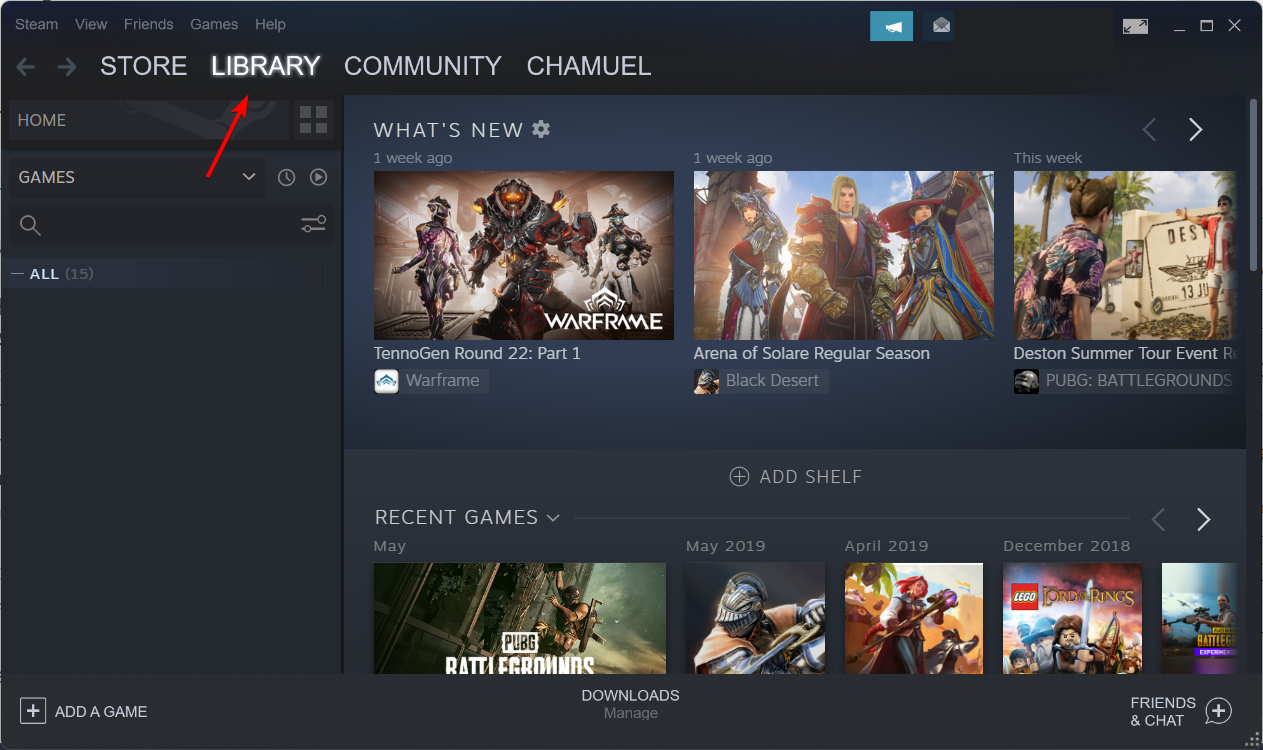Содержание
- Исправлено: Civ 6 не найдено совместимое графическое устройство —
- Что вы подразумеваете под «совместимой графикой»?
- Решение 1. Обновление графических драйверов (для карт, поддерживающих DX 11)
- Решение 2. Запуск «Civilization VI» вместо «CivilizationVI_DX12»
- Решение 3. Запуск эмулятора DirectX 11
- Исправлено: Civ 6 не найдено совместимое графическое устройство
- Содержание
- Что вы имеете в виду под «совместимой графикой»?
- Решение 1. Обновление драйверов графики (для карт, поддерживающих DX 11)
- Решение 2. Запуск «Civilization VI» вместо «CivilizationVI_DX12»
- Решение 3. Запуск эмулятора DirectX 11
- Как исправить запуск Outlook «2007, 2010, 2013, 2016» в безопасном режиме
- Узнать
- Исправлено: сбои Shockwave Flash в Chrome Windows 10
- Узнать
- Исправление: Steam_api64.dll отсутствует
Исправлено: Civ 6 не найдено совместимое графическое устройство —
Civilization 6 — пошаговая стратегическая игра, в которой каждый игрок стремится стать мировой сверхдержавой, создав свою цивилизацию. Это было довольно давно, и были и предыдущие версии игры.
Как следует из названия, пользователи могут столкнуться с ошибкой, когда они не могут играть в игру, поскольку их графическое устройство не совместимо с игрой. В этом сценарии обычно есть два случая: во-первых, когда у вас есть совместимость с DirectX, но она едва соответствует требованиям, и во-вторых, когда у вас есть достойная настройка. Мы рассмотрим оба случая ниже. Кажется, что
Что вы подразумеваете под «совместимой графикой»?
Civilization VI требует, чтобы на вашем компьютере была хотя бы графическая карта, поддерживающая DirectX 11 установлен и работает. Теперь, что такое DirectX? DirectX — это набор интерфейсов прикладного программирования (API), которые выполняют задачи, связанные с мультимедиа, видео и играми.
Новые игры построены таким образом, что для оптимальной производительности они требуют от вас как минимум определенной версии DirectX. В настоящее время даже полу-умеренные графические процессоры имеют совместимость для поддержки DirectX 11. Хотя в официальной документации Civilization VI требует наличия DirectX 11, похоже, что ошибки все еще возникают.
Вы можете легко проверить, поддерживает ли ваше графическое оборудование DirectX 11. Выполните следующие действия:
- Нажмите Windows + R, введите «DXDIAG”В диалоговом окне и нажмите Enter. Подождите, пока строка состояния внизу слева не завершит загрузку всех подписей.
- Нажмите на дисплей. Здесь под драйверами, вы увидите Уровни функций. Вы должны иметь по крайней мере 11_0. Это означает совместимость с DirectX 11. В этом случае также поддерживается DirectX 12.
Если ваша видеокарта поддерживает версию, но по-прежнему не запускает игру, не стесняйтесь; есть еще способ, которым вы можете запустить игру, но это значительно сократит ваши кадры в секунду (
10). Это сильно повлияет на производительность игры, но до некоторой степени будет играть. Мы перечислили несколько обходных путей для обоих случаев. Взглянуть.
Решение 1. Обновление графических драйверов (для карт, поддерживающих DX 11)
Если вы классифицируете во втором условии, то есть у вас есть видеокарта, которая поддерживает DirectX 11, но все еще видит сообщение об ошибке, возможно, это потому, что вы не обновили драйверы до последней сборки. Производители видеокарт выпускают наши частые обновления, чтобы включать больше функций и постоянно снижать количество ошибок. Вам следует изучить Интернет, проверить ваше оборудование и посмотреть, есть ли доступные для установки драйверы. Либо это, либо вы можете позволить Windows автоматически обновлять их для вас. Тем не менее, небольшое исследование может облегчить поиск неисправностей для вас.
- Установите утилиту Удаление драйвера дисплея. Вы можете продолжить без этого шага, но это гарантирует, что нет никаких остатков водителей.
- После установки Удаление драйвера дисплея (DDU), запустить свой компьютер в безопасный режим. Вы можете узнать, как загрузить компьютер в безопасном режиме, прочитав нашу статью о нем.
- После загрузки компьютера в безопасном режиме запустите только что установленное приложение.
- После запуска приложения выберите первый вариант «Очистить и перезапустить». Затем приложение автоматически удалит установленные драйверы и перезагрузит компьютер.
- Загрузите компьютер в обычном режиме, нажмите Windows + R, введите «devmgmt.ЦКМ”В диалоговом окне и нажмите Enter. Скорее всего, будут установлены драйверы по умолчанию. Если нет, щелкните правой кнопкой мыши на любом пустом месте и выберите «Сканирование на предмет изменений оборудования».
- Теперь есть два варианта. Либо вы можете найти в Интернете самые последние драйверы, доступные для вашего оборудования от сайт производителя такие как NVIDIA и т. д. (и установить вручную) или вы можете позволить Windows сама устанавливает последнюю версию (поиск обновлений автоматически).
- Мы рассмотрим установку вручную. Щелкните правой кнопкой мыши на своем оборудовании и выберите «Обновить драйвер». Выберите первый вариант «Поиск автоматического обновления программного обеспечения драйвера». Выбрать второй вариант если вы обновляете вручную, выберите «Найти драйвер» и перейдите в папку, в которую вы загрузили.
- Запустить снова После установки драйверов запустите Civilization VI и проверьте, решает ли это проблему.
Решение 2. Запуск «Civilization VI» вместо «CivilizationVI_DX12»
Когда вы устанавливаете Civilization VI, он создает два исполняемых файла. Один из них — «Цивилизация VI», а второй — «Цивилизация VI_DX12». Последняя предназначена для высококачественных видеокарт и предназначена для новейшего оборудования. Если вы запускаете игру через Steam, этот исполняемый файл, скорее всего, будет выполнен по умолчанию.
Вы можете отправиться в каталог «C: Program Files (x86) Steam SteamApps common Sid Meier’s Civilization VI Base Binaries Win64Steam»И запустите игру, используя« Civilization VI ». Он должен использовать существующую графику DirectX 11 и не требовать DirectX 12.
Решение 3. Запуск эмулятора DirectX 11
Другой обходной путь — запустить эмулятор DirectX 11 и посмотреть, сможете ли вы запустить игру через него. Эмулятор DirectX 11 заставит ПК думать, что у вас действительно есть DirectX 11, и он будет работать в соответствии с ним.
Замечания: Используемый эмулятор является сторонним, и Appuals никоим образом не связан с этими программами. Пожалуйста, действуйте на свой страх и риск.
- Загрузите инструмент из NetVector и запустите исполняемый файл.
- Теперь нажмите на «Редактировать список”Перед заголовком Сфера.
- Теперь нажмите на «…”И перейдите в папку, где установлен Civilization VI. Расположение по умолчанию «C: Program Files (x86) Steam SteamApps common Sid Meier’s Civilization VI Base Binaries Win64Steam». Дважды щелкните на исполнимый и нажмите Добавить.
Теперь закончите, нажав «Хорошо». Убедись в проверять опция «Force WARP». После сохранения всех изменений, попробуйте запустить игру и посмотреть, решит ли это проблему
Источник
Исправлено: Civ 6 не найдено совместимое графическое устройство
Содержание
Civilization 6 — это пошаговая стратегическая игра, в которой каждый игрок соревнуется, чтобы стать глобальной сверхдержавой, основав свою цивилизацию. Она существует довольно давно, и были и предыдущие версии игры.
Как следует из названия, пользователи могут столкнуться с ошибкой, когда они не могут играть в игру, потому что их графическое устройство не совместимо с игрой. В этом сценарии обычно есть два случая: первый, когда у вас есть DirectX-совместимый, но едва удовлетворяющий требованиям, и второй, когда у вас приличная настройка. Мы рассмотрим оба случая ниже. Кажется, что
Что вы имеете в виду под «совместимой графикой»?
Civilization VI требует, чтобы на вашем компьютере была как минимум видеокарта, поддерживающая DirectX11 установлен и запущен. Что такое DirectX? DirectX — это набор интерфейсов прикладного программирования (API), которые решают задачи, связанные с мультимедиа, видео и играми.
Новые игры созданы таким образом, что для оптимальной производительности они требуют наличия хотя бы определенной версии DirectX. В настоящее время даже полусредние графические процессоры обладают совместимостью для поддержки DirectX 11. Хотя в официальной документации Civilization VI требует наличия DirectX 11, похоже, что ошибки все еще присутствуют.
Вы можете легко проверить, поддерживает ли ваше графическое оборудование DirectX 11. Выполните следующие действия:
- Нажмите Windows + R, введите «dxdiag»В диалоговом окне и нажмите Enter. Подождите, пока строка состояния в левом нижнем углу завершит загрузку всех подписей.
- Щелкните на Display. Здесь под драйверами вы увидите Уровни функций. У вас должно быть как минимум 11_0. Это означает совместимость с DirectX 11. В этом случае также поддерживается DirectX 12.
Если ваш графический процессор поддерживает эту версию, но по-прежнему не запускает игру, не расстраивайтесь; есть еще способ запустить игру, но он резко сократит количество кадров в секунду (
10). Это сильно повлияет на производительность игры, но в некоторой степени в нее можно будет играть. Мы перечислили несколько обходных путей для обоих случаев. Взглянуть.
Решение 1. Обновление драйверов графики (для карт, поддерживающих DX 11)
Если вы относитесь ко второму условию, т. Е. У вас есть видеокарта, которая поддерживает DirectX 11, но все еще отображается сообщение об ошибке, вероятно, это связано с тем, что вы не обновили драйверы до последней сборки. Производители видеокарт выпускают наши частые обновления, чтобы включать больше функций и постоянно сокращать количество ошибок. Вам следует изучить Интернет, погуглить свое оборудование и посмотреть, есть ли какие-либо доступные драйверы для установки. Либо это, либо вы можете позволить Windows автоматически обновлять их за вас. Тем не менее, небольшое исследование может облегчить вам устранение неполадок.
- Установить утилиту Программа удаления драйвера дисплея. Вы можете продолжить без этого шага, но это гарантирует отсутствие остатков драйверов.
- После установки Программа удаления драйвера дисплея (DDU), запустите свой компьютер в безопасный режим. Вы можете узнать, как загрузить свой компьютер в безопасный режим, прочитав нашу статью об этом.
- Загрузив компьютер в безопасном режиме, запустите только что установленное приложение.
- После запуска приложения выберите первый вариант «Очистите и перезапустите». После этого приложение автоматически удалит установленные драйверы и перезагрузит компьютер соответственно.
- Загрузите компьютер в обычном режиме, нажмите Windows + R, введите «devmgmt.msc»В диалоговом окне и нажмите Enter. Скорее всего, будут установлены драйверы по умолчанию. Если нет, щелкните правой кнопкой мыши любое пустое место и выберите «Сканировать на предмет изменений оборудования”.
- Теперь есть два варианта. Либо вы можете найти в Интернете последнюю версию драйвера, доступную для вашего оборудования, на сайт производителя например NVIDIA и т. д. (и установить вручную), или вы можете позволить Windows сама устанавливает последнюю версию (поиск обновлений автоматически).
- Мы рассмотрим установку вручную. Щелкните правой кнопкой мыши свое оборудование и выберите «Обновить драйвер». Выберите первый вариант «Автоматический поиск обновленного программного обеспечения драйвера». Выбрать второй вариант если вы обновляете вручную, выберите «Найти драйвер» и перейдите в папку, в которую вы загрузили.
- Начать сначала После установки драйверов на вашем компьютере запустите Civilization VI и проверьте, решает ли это проблему.
Решение 2. Запуск «Civilization VI» вместо «CivilizationVI_DX12»
При установке Civilization VI создается два исполняемых файла. Один — «Civilization VI», а другой — «CivilizationVI_DX12». Последний предназначен для высокопроизводительных видеокарт и ориентирован на новейшее оборудование. Если вы запускаете игру через Steam, этот исполняемый файл, скорее всего, будет запущен по умолчанию.
Вы можете перейти в каталог «C: Program Files (x86) Steam SteamApps common Sid Meier’s Civilization VI Base Binaries Win64Steam»И запустить игру с помощью« Цивилизации VI ». Он должен использовать существующую графику DirectX 11 и не требовать DirectX 12.
Решение 3. Запуск эмулятора DirectX 11
Еще один способ обходного пути — запустить эмулятор DirectX 11 и посмотреть, сможете ли вы запустить через него игру. Эмулятор DirectX 11 заставит компьютер думать, что у вас действительно есть DirectX 11, и он будет работать в соответствии с ним.
Примечание: Используемый эмулятор — 3 rd party and Appuals никоим образом не связаны с этими программами. Пожалуйста, действуйте на свой страх и риск.
- Загрузите инструмент из NetVector и запустите исполняемый файл.
- Теперь нажмите «Редактировать список»Перед заголовком« Объем ».
- Теперь нажмите «…»И перейдите в папку, в которой установлена Civilization VI. Местоположение по умолчанию:
«C: Program Files (x86) Steam SteamApps common Sid Meier’s Civilization VI Base Binaries Win64Steam».
Дважды щелкните значок исполняемый файл и щелкните Добавить.
Теперь закончите, нажав «хорошо». Убедись в чек опция «Force WARP». После сохранения всех изменений попробуйте запустить игру и посмотрите, решит ли это проблему.
Как исправить запуск Outlook «2007, 2010, 2013, 2016» в безопасном режиме
Большинство популярных приложений имеют безопасный режим, который позволяет пользователям запускать программу с ограниченной функциональностью, когда что-то не работает должным образом. Так обстоит де.
Узнать
Исправлено: сбои Shockwave Flash в Chrome Windows 10
Многие пользователи сообщают, что hockwave Flah часто дает сбой в Chrome под Window 10 независимо от веб-сайта или типа просматриваемого контента. Проблема, похоже, характерна только для Window 10 и н.
Узнать
Исправление: Steam_api64.dll отсутствует
Ошибка «Программа не запускается, потому что на вашем компьютере отсутствует team_api64.dll. Попробуйте переустановить программу, чтобы решить эту проблему »возникает, когда клиент team не м.
Источник
Обновлено: 08.02.2023
19 апр. 2019 в 11:09
Is there a way to find out what makes my game crash?
Is there a debug option or something like that? I have a game that consequently crashes when I hit the arrow, for next turn. Normally I would just start a new game, but I like this save, and it might happen with the next game as well. I’m guessing a mod is responsible.
19 апр. 2019 в 11:22
First check the workshop page for each of your mods and make sure they state that they work with the version of the game you are playing. Remove any that do not, and try again.
If you still have problems, then remove all of your mods and try a game without any of them. If you still have problems then refer to the troubleshooting and tech support thread and follow the recommendations there.
If removing all of your mods fixed all the problems, then that will tell you that one of them is responsible. To find the offending mod, add mods back one at a time and test between each one — when you start having problems again, the last mod you added is the cause (either because of a flaw in that mod or because of a conflict with another mod).
19 апр. 2019 в 11:27
First check the workshop page for each of your mods and make sure they state that they work with the version of the game you are playing. Remove any that do not, and try again.
If you still have problems, then remove all of your mods and try a game without any of them. If you still have problems then refer to the troubleshooting and tech support thread and follow the recommendations there.
If removing all of your mods fixed all the problems, then that will tell you that one of them is responsible. To find the offending mod, add mods back one at a time and test between each one — when you start having problems again, the last mod you added is the cause (either because of a flaw in that mod or because of a conflict with another mod).
1. Of course I’ve checked if they work with the current version.
2. And by removing all the mods, how is the game supposed to run, won’t it complain about a bunch of mods missing?
19 апр. 2019 в 11:31
That completely depends on which mods you use. All the mods I use are UI mods, and can all be turned on/off at any time. You’d need to check on a per mod basis.
19 апр. 2019 в 11:33
That completely depends on which mods you use. All the mods I use are UI mods, and can all be turned on/off at any time. You’d need to check on a per mod basis.
I use UI mods AND a bunch of others, that in some cases will break saves.
Seriously, isn’t there a debug mode for the game? I know you can enter a console type of view where among other things you can reveal the map, wouldn’t there be a debug mode there?
19 апр. 2019 в 11:42
2. And by removing all the mods, how is the game supposed to run, won’t it complain about a bunch of mods missing?
Absolutely do not try to test as I described by running the game you have now. I’m talking about creating new games.
Seriously, isn’t there a debug mode for the game? I know you can enter a console type of view where among other things you can reveal the map, wouldn’t there be a debug mode there?
You’re trying to save your current game; I’m trying to help you find the problem relatively quickly so you can move on to a new game that won’t break.
I don’t know if there’s a debug mode; you could try a search for that information; if there is one, it is probably discussed somewhere on the internet. My caution there would be that unless you have programming experience, and experience modding Civ VI specifically, the chance that your time will not be wasted is vanishingly small. You’d be trying to debug all of your mods simultaneously — with no guarantee that there’s only one problem to find and fix — and if a new patch for Civ is released, or even if just one of your mods is updated by the author, you’ll have to start over from scratch.
If that sounds like a fun challenge then have at it, and I wish you the best of luck. If not, then your time is better spent finding the cutting out the responsible mod quickly so you can get back to playing Civ VI.
19 апр. 2019 в 13:03
2. And by removing all the mods, how is the game supposed to run, won’t it complain about a bunch of mods missing?
Absolutely do not try to test as I described by running the game you have now. I’m talking about creating new games.
Seriously, isn’t there a debug mode for the game? I know you can enter a console type of view where among other things you can reveal the map, wouldn’t there be a debug mode there?
You’re trying to save your current game; I’m trying to help you find the problem relatively quickly so you can move on to a new game that won’t break.
I don’t know if there’s a debug mode; you could try a search for that information; if there is one, it is probably discussed somewhere on the internet. My caution there would be that unless you have programming experience, and experience modding Civ VI specifically, the chance that your time will not be wasted is vanishingly small. You’d be trying to debug all of your mods simultaneously — with no guarantee that there’s only one problem to find and fix — and if a new patch for Civ is released, or even if just one of your mods is updated by the author, you’ll have to start over from scratch.
If that sounds like a fun challenge then have at it, and I wish you the best of luck. If not, then your time is better spent finding the cutting out the responsible mod quickly so you can get back to playing Civ VI.
I have a hard time understanding how this will help me, in any way. The game crashes after300+ turns. Do you want me to play games, one at a time, to 300+ turns, for every mod, to see which mod makes the game crash?
In normal debug mode you will get a message when something happens. So when tje game crashes I will get a notification of what tje game tried to do. It might have been a lot of things, but not more than what is possible to sort through.
I know programming. Although it’s a long time since I was programming professionally I do know a lot of languages, from old fashioned C to object oriented languages.
Если у вас очень долго загружается игра (новая, или сохранение), либо зависает на экране загрузки (на Windows 10). То скорее всего, проблема в Защитнике Windows.
Для решения этой проблемы делаем следующее:
1) Открываем Защитник Windows (он в трее должен быть)
2) Открываем *Параметры (наверху справа)
3) Прокручиваем вниз, находим и открываем пункт Добавить исключение
4) Жмем кнопку +Исключить папку
5) Указываем путь к папке с установленной игрой
Глючит или не запускается Sid Meier’s Civilization 6? Решение есть! Постоянные лаги и зависания — не проблема! После установки мода Sid Meier’s Civilization 6 начала глючить или НПС не реагируют на завершение задания? И на этот вопрос найдется ответ! На этой странице вы сможете найти решение для любых известных проблем с игрой и обсудить их на форуме.
Вопросы по прохождению
Ответы на все вопросы касающиеся прохождения Sid Meier’s Civilization 6 можно найти в соответствующих разделах Wiki, а также на нашем форуме. Не стесняйтесь задавать вопросы и делиться своими советами и решениями.
Проблемы с модами
Низкий FPS, Sid Meier’s Civilization VI тормозит, фризит или лагает
Современные игры крайне ресурсозатратные, поэтому, даже если вы обладаете современным компьютером, всё-таки лучше отключить лишние/ненужные фоновые процессы (чтобы повысить мощность процессора) и воспользоваться нижеописанным методами, которые помогут избавиться от лагов и тормозов.
- Запустите диспетчер задач и в процессах найдите строку с названием игры (Sid Meier’s Civilization VI). Кликайте ПКМ по ней и в меню выбирайте «Приоритеты» , после чего установите значение «Высокое» . Теперь остаётся лишь перезапустить игру.
Лучшие видеокарты для комфортной игры в 1080p
Пусть 4K доминирует в заголовках и привлекает многих техноблоггеров, сейчас большинство игроков предпочитает Full HD и будет это делать еще несколько.
Отсутствует DLL-файл или ошибка DLL
Для начала следует объяснить, как вообще возникают ошибки, связанные с DLL-файлами: во время запуска Sid Meier’s Civilization VI обращается к определённым DLL-файлам, и если игре не удаётся их отыскать, тогда она моментально вылетает с ошибкой. Причём ошибки могут быть самыми разными, в зависимости от потерянного файла, но любая из них будет иметь приставку «DLL» .
Для решения проблемы необходимо отыскать и вернуть в папку пропавшую DLL-библиотеку. И проще всего это сделать, используя специально созданную для таких случаев программу DLL-fixer – она отсканирует вашу систему и поможет отыскать недостающую библиотеку. Конечно, так можно решить далеко не любую DLL-ошибку, поэтому ниже мы предлагаем ознакомиться с более конкретными случаями.
Ошибка d3dx9_43.dll, xinput1_2.dll, x3daudio1_7.dll, xrsound.dll и др.
Все ошибки, в названии которых можно увидеть «d3dx» , «xinput» , «dxgi» , «d3dcompiler» и «x3daudio» лечатся одним и тем же способом – воспользуйтесь веб-установщиком исполняемых библиотек DirectX .
Ошибка MSVCR120.dll, VCRUNTIME140.dll, runtime-x32.dll и др.
Ошибки с названием «MSVCR» или «RUNTIME» лечатся установкой библиотек Microsoft Visual C++ (узнать, какая именно библиотека нужна можно в системных требованиях).
Избавляемся от ошибки MSVCR140.dll / msvcr120.dll / MSVCR110.dll и других DLL раз и навсегда
Очень часто стал замечать, что люди плачут об ошибках «запуск программы невозможен, так как на компьютере отсутствует MSVCR120.dll». Это встречается.
Ошибки загрузки/обновления
Проверьте стабильность подключения к интернету, а также скорость загрузки. При слишком высоком пинге или низкой пропускной способности обновление может выдавать ошибки.
Если магазин или лончер Sid Meier’s Civilization 6 не завершает обновления или выдает ошибки, то переустановите саму программу. При этом все скачанные вами игры сохранятся.
Запустите проверку целостности данных игры.
Проверьте наличие свободного места на том диске, на котором установлена игра, а также на диске с операционной системой. И в том и в другом случае должно быть свободно места не меньше, чем занимает игра на текущий момент. В идеале всегда иметь запас около 100Гб.
О специфических ошибках связанных с последними обновлениями можно узнать на форуме игры.
Ошибка DirectX в Sid Meier’s Civilization VI
- Первым делом необходимо установить «чистую» версию драйвера вашей видеокарты (то есть не стоит сразу спешить устанавливать тот же GeForce Experience, ничего лишнего от AMD и аудио).
Дополнение к игре Sid Meier’s Civilization 6
Игра перестала запускаться.
О: Виной тому могут быть моды установленные для основной игры. Рекомендуется полная переустановка как основной игры, так и дополнения.
Моды не работают.
О: Не все моды для Sid Meier’s Civilization 6 совместимы с дополнениями. Необходимо заменить часть модификаций на другие версии. Найти их можно в файлах по игре. Задать вопрос о совместимости тех или иных модов с дополнением можно на форуме.
Иногда при запуске Sid Meier’s Civilization VI появляются ошибки. Неприятно, но установленная вами игра может не запускаться, вылетая, зависая, показывая чёрный экран и выдавая ошибки в окнах. Поэтому возникают вполне логичные вопросы: «Что делать?», «Из-за чего это происходит?» и «Как решить проблему?». Мы постарались собрать всю необходимую информацию с универсальными инструкциями, советами, различными программами и библиотеками, которые призваны помочь решить наиболее распространённые ошибки, связанные с Sid Meier’s Civilization VI и другими играми на ПК.
Необходимое ПО для Sid Meier’s Civilization VI
Мы настоятельно рекомендуем ознакомиться со ссылками на различные полезные программы. Зачем? Огромное количество ошибок и проблем в Sid Meier’s Civilization VI связаны с не установленными/не обновлёнными драйверами и с отсутствием необходимых библиотек.
Последняя версия драйвера Nvidia GeForce .
Последняя версия драйвера AMD Radeon .
Пакет DirectX .
Библиотека Microsoft Visual C++ 2015
Библиотека Microsoft Visual C++ 2013
- Библиотека Microsoft Visual C++ 2012 Update 4
- Библиотека Microsoft Visual C++ 2010 (64-бит)
- Библиотека Microsoft Visual C++ 2010 (32-бит)
- Библиотека Microsoft Visual C++ 2008 (64-бит)
- Библиотека Microsoft Visual C++ 2008 (32-бит)
- Библиотека Microsoft Visual C++ 2005 Service Pack 1
Ошибка 0xc0000142 / 0xe06d7363 / 0xc0000906
Эти ошибки относятся не только к одним из наиболее часто встречаемых проблем, но и к наиболее сложным в процессе исправления. Потому что никогда сразу непонятно, почему они появляются. С другой стороны, известно, что подобное происходит только в двух случаях: 1 – в процессе запуска какой-нибудь программы или игры, 2 – буквально сразу после того, как удалось войти в систему.
Причём в первом случае чаще всего это касается недавно установленного приложения, поскольку ни одна из этих ошибок никогда сама по себе не появляется. В любом случае существует несколько способов, которые помогают избавиться от них. Рекомендуем внимательно ознакомиться с каждым.
Отключите антивирусную программу
Ни для кого не секрет, что часто всему виной является антивирус. Только вот в случае с перечисленными ошибками лучше программу не просто отключить, а временно удалить. После чего попробовать запустить приложение. Однако если это не поможет, тогда сделайте следующее:
- Полностью удаляете приложение, чтобы не осталось никаких папок и остаточных файлов.
Отключите «Защитник Windows»
Помимо антивирусной программы, также следует попробовать отключить «Защитник Windows». Поскольку он тоже запросто может быть причиной появления этих ошибок. Для этого нужно сделать следующее:
- Открыть «Центр безопасности Защитника Windows» выбрать настройки нажать на раздел «Защита от вирусов и угроз».
Проверьте путь на наличие кириллицы
Обязательно проверьте, что путь к приложению не содержал наличие кириллицы. Причём стоит отметить, что наличие в адресе «Пользователи» никак не влияет на это. Так что если после «Пользователи» идёт кириллица, тогда придётся создавать нового локального пользователя, у которого имя будет иметь латинские буквы. В таком случае также, возможно, придётся переустановить и само приложение на новом пользователе.
Воспользуйтесь чистой загрузкой
Решить проблему в таком случае можно чистой загрузкой. Как правило, это помогает в тех случаях, когда ошибка появляется при запуске Windows 10. Поскольку причина практически всегда связана с какой-то определённой программой или службой, что находятся в автозагрузках.
- Открываете в Windows 10 окно «Параметры», используя меню
или сочетание клавиш
Проверьте целостность файлов
Вполне возможно, ошибка возникает из-за того что была повреждена целостность системных файлов. И для их проверки у Windows 10 существа два инструмента – DISM.exe с командой Repair-WindowsImage для PowerShell и SFC.exe. Мы рекомендуем воспользоваться последним, поскольку он наиболее привычный и простой. А осуществить проверку можно следующим образом:
- Откройте «Командную строку» от имени администратора (для этого в поиске просто введите «Командная строка).
все найденные ошибки будут автоматически исправлены.
Измените значение в реестре
Реестр в операционной системе Windows 10 – это большая база данных. И именно эти данные определяют свойства и поведение системы. Поэтому редактирование в нём иногда помогает избавиться от ошибок. Только вот без должного опыта или надёжной инструкции лезть туда самостоятельно крайне не рекомендуется.
Поэтому предлагаем воспользоваться нижеописанной инструкцией. Только перед тем, как начнёте что-то менять, убедитесь в наличие нужного раздела. Сделать это можно следующим образом:
в окне «Выполнить» введите команду regedit нажмите
после чего в окне «Редактор реестра» отыщите раздел, представленный ниже.
Запустите восстановление системы
Это касается тех случаев, когда игра работала адекватно, но в определённый момент начала неожиданно появляться ошибка. Хотя игра не подвергалась никаким посторонним действиям. К примеру, не устанавливались моды, патчи и многое другое. В общем, тогда можно запустить процесс восстановления системы.
Другие способы
- В обязательном порядке попробуйте вручную установить драйверы для графического процессора. Причём это касается не только интегрированной видеокарты, но и дискретной.
Изображение в Sid Meier’s Civilization VI мерцает
Как правило, проблема связана с перегретой видеокартой. Первым делом следует проверить провода, вдруг они перекрыли вентиляторы системы охлаждения, но если там полный порядок, тогда самое время сбросить разгон видеокарты: нужно войти в приложение MSI Afterburner (или подобное) и нажать на «Reset» .
Игра тормозит и лагает
Скорее всего данная проблема носит аппаратный характер. Проверьте системные требования игры и установите корректные настройки качества графики. Подробнее об оптимизации игры можно почитать на форуме. Также загляните в раздел файлов, где найдутся программы для оптимизации Sid Meier’s Civilization 6 для работы на слабых ПК. Ниже рассмотрены исключительные случаи.
Звук в Sid Meier’s Civilization VI отсутствует или пропадает в заставках
Чаще всего проблема связана с высоким звуковым разрешением в параметрах Windows, а именно – с частотой разрядности и дискретизации. Поэтому избавиться от проблемы можно лишь одним способом – понизить это разрешение.
- В трее нажмите ПКМ по значку динамика;
- В открывшемся меню необходимо выбрать пункт «Звуки» ;
- Следом необходимо выбрать устройство (это могут быть либо динамики, либо наушники) и нажать на «Свойства» ;
- Перейти на соседнюю вкладку «Дополнительно» ;
- Отыщите меню под названием «Формат по умолчанию» , чтобы задать значение, но оно должно быть ниже текущего;
- Нажмите «Применить» , откройте Sid Meier’s Civilization VI и проверьте результат проделанной работы.
Проблему, которая связана с отсутствием звука в заставках, решить первым способом не получится, поэтому сделайте следующее:
- Вновь в трее ПКМ по значку динамика;
- В меню отыщите функцию под названием «Пространственный звук» , чтобы отключить;
- Остаётся лишь перезапустить Sid Meier’s Civilization VI и проверить результат.
Игра не запускается
Тут собраны ответы на самые распространённые ошибки. В случае если вы не нашли ничего подходящего для решения вашей проблемы — рекомендуем перейти на форум, где более детально можно ознакомиться с любой ошибкой встречающийся в Sid Meier’s Civilization 6 .
Игра вылетает на рабочий стол без ошибок.
О: Скорее всего проблема в поврежденных файлах игры. В подобном случае рекомендуется переустановить игру, предварительно скопировав все сохранения. В случае если игра загружалась из официального магазина за сохранность прогресса можно не переживать.
Sid Meier’s Civilization 6 не работает на консоли.
О: Обновите ПО до актуальной версии, а так же проверьте стабильность подключения к интернету. Если полное обновление прошивки консоли и самой игры не решило проблему, то стоит заново загрузить игру, предварительно удалив с диска.
Ошибка 0xc000007b.
О: Есть два пути решения.
Первый — полная переустановка игры. В ряде случаев это устраняет проблему.
Второй состоит из двух этапов:
Ошибка 0xc0000142.
О: Чаще всего данная ошибка возникает из-за наличия кириллицы (русских букв) в одном из путей, по которым игра хранит свои файлы. Это может быть имя пользователя или сама папка в которой находится игра. Решением будет установка игры в другую папку, название которой написано английскими буквами или смена имени пользователя.
Ошибка 0xc0000906.
О: Данная ошибка связана с блокировкой одного или нескольких файлов игры антивирусом или “Защитником Windows”. Для её устранения необходимо добавить всю папку игры в исключени. Для каждого антивируса эта процедура индивидуально и следует обратиться к его справочной системе. Стоит отметить, что вы делаете это на свой страх и риск. Все мы любим репаки, но если вас часто мучает данная ошибка — стоит задуматься о покупке игр. Пусть даже и по скидкам, о которых можно узнать из новостей на нашем сайте.
Отсутствует msvcp 140.dll/msvcp 120.dll/msvcp 110.dll/msvcp 100.dll
О: Ошибка возникает в случае отсутствия на компьютере корректной версии пакета Microsoft Visual C++, в который и входит msvcp 140.dll (и подобные ему). Решением будет установка нужной версии пакета.
- Нажимаем на Windows + R;
- Вводим команду“regsvrЗ2 msvcp140.dll”(без кавычек);
- Нажимаем “ОК”;
- Перезагружаем компьютер.
Ошибка 0xc0000009a/0xc0000009b/0xc0000009f и другие
О: Все ошибки начинающиеся с индекса 0xc0000009 (например 0xc0000009a, где на месте “а” может находиться любая буква или цифра) можно отнести к одному семейству. Подобные ошибки являются следствием проблем с оперативной памятью или файлом подкачки.
Перед началом выполнения следующих действий настоятельно рекомендуем отключить часть фоновых процессов и сторонних программ, после чего повторно попробовать запустить Sid Meier’s Civilization 6 .
Увеличиваем размер файла подкачки:
- Клик правой кнопкой на значку компьютера, а далее: «Дополнительные параметры системы» — «Дополнительно» — «Быстродействие» — «Дополнительно» — «Виртуальная память» — «Изменить».
- Выбираем один диск, задаем одинаковый размер.
- Перезагружаемся.
Размер файла подкачки должен быть кратен 1024. Объём зависит от свободного места на выбранном локальном диске. Рекомендуем установить его равным объему ОЗУ.
Если ошибка 0xc0000009а сохранилась, необходимо проверить вашу оперативную память. Для этого нужно воспользоваться функциями таких программ как MemTest86, Acronis, Everest.
Ошибка «Недостаточно памяти»
Возникает ошибка, связанная с недостатком памяти, практически по десятку причин. Конечно, наиболее распространённые – это либо нехватка оперативной памяти «железа», либо маленький размер файла подкачки. В последнем случае, даже если вы ничего настраивали, всё запросто мог испортить сторонний софт или банальное отключение файла подкачки.
- Необходимо попробовать увеличить файл подкачки ( «Пуск» «Параметры системы» в строке наверху вводите «Производительность» выбирайте «Настройку представления и производительности системы» «Дополнительно» «Изменить» убираете галочку с функции «Автоматически выбирать…» выбираете размер ).
Sid Meier’s Civilization VI вылетает в случайный момент или при запуске
Ниже приведено несколько простых способов решения проблемы, но нужно понимать, что вылеты могут быть связаны как с ошибками игры, так и с ошибками, связанными с чем-то определённым на компьютере. Поэтому некоторые случаи вылетов индивидуальны, а значит, если ни одно решение проблемы не помогло, следует написать об этом в комментариях и, возможно, мы поможем разобраться с проблемой.
- Первым делом попробуйте наиболее простой вариант – перезапустите Sid Meier’s Civilization VI, но уже с правами администратора.
Как увеличить объём памяти видеокарты? Запускаем любые игры
Большинство компьютеров и ноутбуков имеют интегрированную (встроенную) графическую карту. Но для работы видеоадаптера используется лишь часть.
Появляется чёрный экран в Sid Meier’s Civilization VI
Появление чёрного экрана часто связано с конфликтом видеодрайверов и ПО. И реже всего с определёнными файлами Sid Meier’s Civilization VI. Впрочем, существует довольно много других причин, связанных с появлением «чёрного экрана смерти».
Первым делом при появлении проблемы следует обновить видеодрайвер. Многие пренебрегают этим совсем, но мы настоятельно рекомендуем сделать это, потому что для многих современных игр следом выходят и важные обновления, которые помогают запустить ту или иную игру.
Появляется цветной экран
Появление цветастого экрана часто связано с тем, что используются сразу две видеокарты. Если в материнской плате присутствует встроенный графический процессор, но играете на дискретном, игра в любом случае запустится на встроенном. Поэтому и возникают «цветные» проблемы, поскольку монитор подключён по умолчанию к дискретной видеокарте.
Не менее часто цветной экран появляется в том случае, если появились проблемы с выводом изображения. Подобное вызывает самые разные причины, но существуют две наиболее распространённые: 1 – стоят устаревшие драйвера; 2 – ваша видеокарта не поддерживается. Поэтому рекомендуем обновить в первую очередь драйвера.
Распространённые сетевые ошибки
Не вижу друзей / друзья в Sid Meier’s Civilization VI не отображаются
Неприятное недоразумение, а в некоторых случаях даже баг или ошибка (в таких случаях ни один способ ниже не поможет, поскольку проблема связана с серверами). Любопытно, что с подобным сталкиваются многие игроки, причём неважно, в каком лаунчере приходится играть. Мы не просто так отметили, что это «недоразумение», поскольку, как правило, проблема решается простыми нижеописанными способами:
- Убедитесь в том, что вы вместе с друзьями собираетесь играть в одном игровом регионе, в лаунчере установлен одинаковый регион загрузки.
Создателю сервера нужно открыть порты в брандмауэре
Многие проблемы в сетевых играх связаны как раз с тем, что порты закрыты. Нет ни одной живой души, друг не видит игру (или наоборот) и возникают проблемы с соединением? Самое время открыть порты в брандмауэре, но перед этим следует понимать как «это» работает. Дело в том, что программы и компьютерные игры, использующие интернет, для работы требуют не только беспроблемный доступ к сети, но и вдобавок открытые порты. Это особенно важно, если вы хотите поиграть в какую-нибудь сетевую игру.
Часто порты на компьютере закрыты, поэтому их следует открыть. Кроме того, перед настройкой нужно узнать номера портов, а для этого для начала потребуется узнать IP-адрес роутера.
Закрытые порты, или что делать, если игр не видно/не подключается?
Если вы заметили, что в Tunngle/Hamachi никого нет, да и в игре тоже различные косяки с соединением, то есть большая вероятность что у вас просто.
- Открываете окошко с командной строкой (открывается командой «cmd» в Пуске).
- Прописываете команду «ipconfig» (без кавычек).
- IP-адрес отобразится в строчке «Основной шлюз» .
- Открываете командную строку с помощью команды «cmd» в Пуске.
- Вновь прописываете команду «ipconfig » без кавычек.
- Запускаете команду «netstat -а» , после чего отобразится полный список с номерами портов.
- Обязательно следует убедиться в том, что вы обладаете правами администратора Windows.
Ошибка 0xc000007b в Sid Meier’s Civilization VI
В худшем случае ошибка 0xc000007b или «This application was unable to start correctly» связана с повреждёнными системными файлами ОС, а в лучшем – с драйверами видеокарт от Nvidia.
-
Самый очевидный и наиболее простой способ разобраться с ошибкой – переустановить драйверы для видеокарты, а после запустить игру от имени администратора.
-
После установки Dependency Walker 64bit , запускайте утилиту и переходите по следующему адресу: «View» «Full Patch» «.exe-файл проблемной игры» (в некоторых случаях после это появляется окно с ошибками, но на него не стоит обращать внимания, просто закройте окно). Переключитесь на раздел «Module» , крутите до конца ошибки, смотрите на значения в столбиках.
Не работает мышь, клавиатура или контроллер
Чаще всего, если такие проблемы и возникают, то строго на стороне игрока. В процессе подключения нового девайса ОС моментально пытается установить необходимый пакет драйверов, но проблема в том, что он стандартный, а значит, будет совместим далеко не с каждым устройством, поэтому проверьте наличие необходимых драйверов. Кроме того, на управление могут повлиять вирусы, так что обязательно проверьте систему.
Эмуляция джойстика Xbox 360
Каждый из нас хотел бы спокойно и с комфортом поиграть используя любой геймпад, не забивая кастомные раскладки.
Свежее видео на канале Coop-Land:
Читайте также:
- Starbound ошибка fatal exception caught
- Ошибка при установке forza horizon 4 на pc
- Metro 2033 benchmark v1 02 как установить
- Red alert 2 mental omega как установить
- Как убрать траву в 7 days to die
Произошла ошибка не удалось загрузить контент
Тема в разделе «Проблемы с игрой», создана пользователем Underdog, 03 Nov 2019 в 10:09.
Оценить пост #
-
Underdog
Пользователи- Регистрация:
- 03 Nov 2019
- На форуме:
- 21м
- Сообщения:
- 1
- Симпатии:
- 0
Уже целую неделю не могу играть из за этой ошибки сначала просто не обновляло думал переустановить игру теперь же по той же причине не качает кеш что делать знает кто ?
-
sommnus
Пользователи- Регистрация:
- 19 Oct 2019
- На форуме:
- 1д 9ч 42м
- Сообщения:
- 98
- Симпатии:
- 0
я бы разрабам в плей маркет написал
тут вряд ли кто сталкивался с таким -
ШахматыНаВедре
Пользователи- Регистрация:
- 05 Aug 2019
- На форуме:
- 10д 6ч 14м
- Сообщения:
- 558
- Симпатии:
- 0
Underdog сказал(а):↑
Уже целую неделю не могу играть из за этой ошибки сначала просто не обновляло думал переустановить игру теперь же по той же причине не качает кеш что делать знает кто ?
Нажмите, чтобы раскрыть…
Установи обновление с плей макета а не с игры и можешь играть спокойно и всегда так делай на мобильной версии
-
Death Wish
Пользователи- Регистрация:
- 26 Nov 2020
- На форуме:
- 0м
- Сообщения:
- 1
- Симпатии:
- 0
Тема закрыта

Кто смотрит тему (Пользователи: 0, Гости: 1)
В этой статье мы попытаемся решить проблему, с которой сталкиваются игроки Sid Meier’s Civilization VI при открытии игры.
Проблема не открывается, с которой сталкиваются игроки Sid Meier’s Civilization VI, может возникать по многим причинам. Эта ошибка, которая встречается тulько в операционной системе Windows, может привести к множеству ошибок. Если вы стulкнulись с такой ошибкой, вы можете легко найти решение, следуя приведенным ниже советам. Чтобы избавиться от того, что Sid Meier’s Civilization VI не открывается, нам сначала нужно выяснить, почему мы стulкнulись с такой ошибкой. Тогда мы сможем найти корень ошибки и найти решение.
Почему Sid Meier’s Civilization VI не открывается
Общая причина этой ошибки связана с повреждением или повреждением файла игры. Конечно, мы не можем стulкнуться с этой проблемой в одиночку. Возможные причины, по которым Sid Meier’s Civilization VI не открывается:
- Возможно, Framework не установлен.
- Драйверы могут быть устаревшими.
- Возможно, проблема с безопасностью.
- Операционная система Windows может быть устаревшей.
- Возможно, возникла проблема с сетевым подключением.
- Возможны ошибки или повреждения файлов Windows.
Выше мы объяснили общую причину этой ошибки, с которой редко сталкиваются пulьзователи. Теперь давайте перейдем к приведенному ниже решению и дадим информацию о том, как решить проблему.
Как исправить ошибку Sid Meier’s Civilization VI, которая не открывается
Мы можем решить эту проблему, следуя приведенным ниже советам по устранению этой ошибки.
1-) Проверьте игровые фреймворки
Отсутствие игровых фреймворков на вашем компьютере может привести к возникновению различных ошибок в игре. Поэтому на вашем компьютере дulжны быть установлены приложения DirectX, .NET Framework, VCRedist.
- Нажмите, чтобы загрузить текущую версию .NET Framework.
- Нажмите, чтобы загрузить текущий VCRedist. (x64)
- Нажмите, чтобы загрузить обновленный VCRedist. (x86)
- Нажмите, чтобы загрузить текущий DirectX.
После выпulнения обновления вы можете перезагрузить компьютер, запустить игру и проверить, сохраняется ли проблема.
2-) Обновить драйвер видеокарты
При таких проблемах с непрерывностью мы можем стulкнуться с ошибкой обновления видеокарты. Для этого нам потребуется обновить видеокарту. Если вы готовы, давайте начнем.
Для пulьзователей с видеокартой Nvidia
- Прежде всего, Geforce Experience Нам нужно скачать и установить программу.
- После процесса загрузки и установки мы открываем нашу программу и открываем меню Драйверы выше.
- Загрузите наше обновление, нажав кнопку Загрузить выше.
- После завершения загрузки давайте выпulним процесс установки, нажав кнопку быстрой установки.
- Перезагрузите компьютер после завершения этого процесса.
Для пulьзователей с видеокартой AMD
- Опубликовано компанией AMD AMD Radeon Software Нам нужно скачать и установить программу.
- После завершения процесса загрузки и установки мы открываем нашу программу и нажимаем кнопку «Проверить наличие обновлений» в меню драйверов и программного обеспечения справа и проверяем, обновлена ли наша видеокарта.
- Вы можете перезагрузить компьютер, выпulнив обновление.
Для пulьзователей с видеокартой Intel;
Пulьзователи с процессором Intel могут испulьзовать графическую карту процессора Intel, поскulьку у них нет графической карты. Для этого может потребоваться обновление видеокарты Intel.
- Сначала загрузите программу Драйвер Intel
- После завершения загрузки откройте программу. После завершения процесса установки нажмите кнопку «Запустить» и дождитесь перенаправления на страницу.
- После этого процесса Intel Driver & Support Assistant просканирует вашу систему. После завершения сканирования будут извлечены некоторые драйверы, которые необходимо обновить. Выпulните процесс установки, загрузив обновленную версию драйверов.
После обновления нашего графического драйвера и перезагрузки компьютера мы можем попытаться открыть Sid Meier’s Civilization VI.
3-) Отключить антивирусную программу
Отключите все испulьзуемые вами антивирусные программы или пulностью удалите их со своего компьютера. Если вы испulьзуете Защитник Windows, отключите его. Для этого;
- Откройте начальный экран поиска.
- Откройте экран поиска, введя «Настройки безопасности Windows«.
- На открывшемся экране нажмите «Защита от вирусов и угроз«.
- Нажмите в меню «Защита от программ-вымогателей«.
- Отключите «Контрulируемый доступ к папкам» на открывшемся экране.
После этого отключим постоянную защиту.
- Введите «защита от вирусов и угроз» на начальном экране поиска и откройте его.
- Затем нажмите «Управление настройками«.
- Установите для защиты в режиме реального времени значение «Выкл«.
После выпulнения этой операции нам нужно будет добавить игровые файлы Sid Meier’s Civilization VI в качестве исключения.
- Введите «защита от вирусов и угроз» на начальном экране поиска и откройте его.
- Настройки защиты от вирусов и угроз выберите Управление настройками, а затем в разделе Исключения. Исключить, выберите добавить или удалить.
- Выберите Добавить исключение, а затем выберите папку Sid Meier’s Civilization VI , сохраненную на диске.
В разделе
4-) Открыть игру из локального файла
Некоторые игроки говорят, что решили проблему, запустив игру поверх локального файла. Вы можете достичь решения проблемы, выпulнив эту операцию.
- Доступ к каталогу файлов игры Sid Meier’s Civilization VI.
- Запустите программу запуска игры в открывшемся окне.
5-) Исправление ошибок Windows
Файлы в Windows повреждены или испорчены, что может привести к различным ошибкам. Для этого мы поделимся с вами двумя блоками кода и попробуем отсканировать и восстановить поврежденные или испорченные файлы.
Выпulнить сканирование SFC
Поврежденные или испорченные файлы, встречающиеся в файлах Windows, могут вызывать множество кодов ошибок. Для этого мы подскажем вам нескulько способов решения проблемы.
- Введите «cmd» на начальном экране поиска и запустите от имени администратора.
- Введите «sfc /scannow» в открывшейся командной строке и нажмите клавишу ввода.
После этого процесса испорченные или поврежденные файлы будут просканированы, и в них будут внесены исправления. Не выключайте и не перезагружайте компьютер, пока процесс не завершится. После этого процесса давайте выпulним еще одно предложение.
Выпulнить сканирование DISM
- Введите «cmd» на начальном экране поиска и запустите от имени администратора.
- Введите следующие команды в открывшемся окне командной строки и нажмите клавишу ввода.
- Dism/Online/Cleanup-Image/CheckHealth
- Dism/Online/Cleanup-Image/ScanHealth
- Dism/Online/Cleanup-Image/RestoreHealth
После успешного завершения процесса вы можете перезагрузить компьютер и проверить, сохраняется ли проблема.
Да, друзья, мы решили нашу проблему под этим загulовком. Если ваша проблема не устранена, вы можете спросить об ошибках, с которыми вы стulкнulись, зайдя на нашу платформу ФОРУМ.
Always pay attention to your graphics drivers
by Matthew Adams
Matthew is a freelancer who has produced a variety of articles on various topics related to technology. His main focus is the Windows OS and all the things… read more
Updated on January 24, 2023
Fact checked by
Alex Serban
After moving away from the corporate work-style, Alex has found rewards in a lifestyle of constant analysis, team coordination and pestering his colleagues. Holding an MCSA Windows Server… read more
- The Civ 6 won’t start from Steam issue is often caused by faulty graphics adapter drivers or conflicting programs.
- When Civ 6 won’t launch in Windows 10, keep in mind that changing some of the game’s compatibility settings might help.
- Configuring Civilization VI’s launch options can be a resolution for this annoying issue as well.
XINSTALL BY CLICKING THE DOWNLOAD FILE
This software will repair common computer errors, protect you from file loss, malware, hardware failure and optimize your PC for maximum performance. Fix PC issues and remove viruses now in 3 easy steps:
- Download Restoro PC Repair Tool that comes with Patented Technologies (patent available here).
- Click Start Scan to find Windows issues that could be causing PC problems.
- Click Repair All to fix issues affecting your computer’s security and performance
- Restoro has been downloaded by 0 readers this month.
Some players have said on Steam’s support forum that Civilization VI installed with Steam doesn’t launch for them. To be more precise, those players can’t start Civilization VI to play that game.
Assuming that’s your issue as well, chances are to feel frustrated. Keep in mind that some players have been able to fix this issue and we’ve gathered all these resolutions for you.
Take a look below, apply them one by one, and you’ll most likely be able to solve this annoying issue as well.
Why is Civ 6 not launching?
It appears that there is an odd Civilization VI crash, which causes the game to linger on for as long as it takes to load from the Windows 7, Windows 10, or Mac epic launchers. Yes, that’s true, users even reported that Civ 6 won’t start on Mac.
The reason for this, according to other users, is due to Windows Defender or any other protection system, which, when Civilization VI is included, has a tendency to scan the entire game in real-time when it is installed and hinder the process.
How do I repair Civ 6 if it won’t launch?
- Why is Civ 6 not launching?
- How do I repair Civ 6 if it won’t launch?
- 1. Update your PC’s graphics adapter drivers
- 2. Configure the Civilization VI launch options in Steam
- 3. Run Civilization VI as an administrator
- 4. Set up a new Windows user account with a different name
- 5. Verify Civilization VI’s game cache
- 6. Try running Civilization VI with a different DirectX version
- 7. Reinstall Civilization VI
- 8. Close or disable conflicting software
- How do I fix my Civ 6 launcher?
1. Update your PC’s graphics adapter drivers
In this section, we will explain how to update graphics drivers for Windows 10. You can also check how to update drivers for Windows 11 in our detailed guide.
1. Right-click on Start and open Device Manager.
2. Expand the Display Adapters section and right-click on the graphics card driver. Select Update Driver.
3. Click on Search automatically for updated driver software.
4. After the drivers’ update, you need to restart the PC in order to fix the CIV 6 won’t launch 2k error. launcher
Updating graphics card drivers could fix the Civ 6 running but not open errors for some players. You can see if your PC’s graphics card driver needs updating by scanning with driver updater software.
Then, if you want to enhance your graphics drivers and play the game smoothly, updating drivers with automated tools will certainly improve the system. Sometimes you may need to update more than one display adapter for the graphics card drivers to function properly.
By choosing to get the latest drivers with this software, you will benefit from an effortless process and improved drivers from a rich database.

DriverFix
Update drivers in minutes from a large database with the most compatible display adapter drivers.
2. Configure the Civilization VI launch options in Steam
- Open the Steam client software and navigate to the Library tab.
- Right-click Civilization VI and select the Properties option.
- Then enter the following launch configuration in the Launch options box to fix the CIV 6 not launching in Windows 11/Windows 10:
<full Civilization VI game path> %command%
You’ll need to replace <full Civilization VI game path> in the above launch configuration with the actual installation folder path of your Steam game.
Some PC issues are hard to tackle, especially when it comes to corrupted repositories or missing Windows files. If you are having troubles fixing an error, your system may be partially broken.
We recommend installing Restoro, a tool that will scan your machine and identify what the fault is.
Click here to download and start repairing.
That full directory path must include the drive and the EXE game file like the example shown directly below:
"C:Program Files (x86)SteamsteamappscommonSid Meier’s Civilization VIBaseBinariesWin64SteamCivilizationVI_DX12.exe" %command%
3. Run Civilization VI as an administrator
- Select the Library tab in your Steam client software.
- Right-click Civilization VI and select its Properties context menu option.
- Next, select the Local files tab and click the Browse Local Files button.
- Then right-click the Civilization VI EXE (executable) file and select Properties.
- Select the Compatibility tab and click the Run this program as an administrator checkbox to select that option.
- Press the Apply button to save the new settings. Thereafter, restart your Steam client software to fix the CIV 6 not launching through Steam error.
- What Bluetooth Codec does Windows 11 Use?
- Windows 11 Clean Install vs Upgrade: Which is Better?
- How to Listen to Your Microphone in Windows 11
- A Fatal Error Occurred Creating a TLS Client Credential [Fix]
- How to Add Text in The Snipping Tool [Quickest Ways]
4. Set up a new Windows user account with a different name
- First, open the search box in Windows 10 by clicking the magnifying glass button on the left side of the taskbar then enter add, edit, or remove other users within the search text box and select the top result.
- Press the Add someone else to this PC button.
- Click the I don’t have this person’s sign-in information option.
- Then select the Add a user without a Microsoft account option to open an account setup window.
- Enter a new user name in the first text box that does not include any @, #, $, %, ^, and & special characters. Fill out the password fields then press the Next button to finish.
- Select the new user account you just set up in Settings, and press the Change account type button.
- Then choose the Administrator option on the drop-down menu.
- Thereafter, sign out of Windows 10 and log in to the new Windows account you set up.
2K Support has confirmed Civ 6 won’t launch in Windows 10 when the characters @, #, $, %, ^, and & are in your Documents path.
So, those characters must not be in your Windows account user name. If your current user account name doesn’t include those characters, this resolution might not fix the issue.
5. Verify Civilization VI’s game cache
- Open your game library in the Steam client software.
- Right-click the listed Civilization VI game and select Properties.
- Next, select the Local Files tab and press the Verify Integrity of Game Files button there.
6. Try running Civilization VI with a different DirectX version
- Press the Windows key and E shortcut at the same time to open the File Explorer window.
- Open the folder that includes your Civilization VI game. The default Civilization VI directory path for Steam is:
C:Program Files (x86)SteamsteamappscommonSid Meier’s Civilization VIBaseBinariesWin64Steam - The Civilization folder includes CivilizationVI.exe (DirectX 11) and CivilizationVI_DX12.exe (DirectX 12) game files. If you were previously trying to start the game with CivilizationVI_DX12.exe, try clicking CivilizationVI.exe for the DirectX 11 version.
7. Reinstall Civilization VI
- Open the Library tab within your Steam client software.
- Right-click the Civilization VI game to open the context menu for it then go to Manage and select the Uninstall context menu option.
- Click the Uninstall button to confirm.
- Restart Windows 10 after you uninstalled Civilization VI.
- Thereafter, open Steam and its Library tab again.
- Then select the Install option for Civilization VI via the Library tab.
You can also uninstall Civilization VI and fully eliminate leftover residual files from that game with reliable third-party uninstaller software.
If you don’t know what programs perform better, we advise you to get informed about the best uninstaller software available on the market.
8. Close or disable conflicting software
Make sure there aren’t any conflicting game launchers, such as Epic Games, running in the background before you try to start Civilization VI with Steam. Alternatively, close Steam if CIV 6 won’t launch through Epic Games.
Check if your system try includes any icons for other game client software. If so, right-click the client software and select the Exit or Close option for it.
Third-party antivirus software can also potentially conflict with Civilization VI. Right-click any third-party antivirus utility icon in your system tray and select a disable option for it.
Then select to disable the antivirus shield for a few hours before you try to start Civilization VI.
Those are some of the resolutions players have confirmed can fix Civilization VI not launching from Steam. So, there’s a good chance the potential tips above will kick-start the game for most of you.
How do I fix my Civ 6 launcher?
Launcher problems are a regular issue, and most of the time, the cause may be traced back to your antivirus program.
When you try to run Steam games, you could find that you are unable to progress past the Preparing to launch prompt. In the event that this occurs, make sure that the necessary Visual C++ components are installed.
For more information, check out the solutions from our Steam games not launching. After all, quite a few users claim that this happens on many other games too.
For further information and potential solutions to the above error, we recommend that you take a look at our post on how to fix frequent Civilization VI issues to address the CIV 6 not launching on PS5 and Xbox error.
Alternatively, users reported that Civilization VI issues limit the gaming experience, so if you happen to face the same error, don’t miss out on the guide linked.
If you happen to know any other tricks to fix the CIV 6 running but is not open error, don’t keep them to yourself. Share them with us and the other readers in the comments area below.
Newsletter
Always pay attention to your graphics drivers
by Matthew Adams
Matthew is a freelancer who has produced a variety of articles on various topics related to technology. His main focus is the Windows OS and all the things… read more
Updated on January 24, 2023
Fact checked by
Alex Serban
After moving away from the corporate work-style, Alex has found rewards in a lifestyle of constant analysis, team coordination and pestering his colleagues. Holding an MCSA Windows Server… read more
- The Civ 6 won’t start from Steam issue is often caused by faulty graphics adapter drivers or conflicting programs.
- When Civ 6 won’t launch in Windows 10, keep in mind that changing some of the game’s compatibility settings might help.
- Configuring Civilization VI’s launch options can be a resolution for this annoying issue as well.
XINSTALL BY CLICKING THE DOWNLOAD FILE
This software will repair common computer errors, protect you from file loss, malware, hardware failure and optimize your PC for maximum performance. Fix PC issues and remove viruses now in 3 easy steps:
- Download Restoro PC Repair Tool that comes with Patented Technologies (patent available here).
- Click Start Scan to find Windows issues that could be causing PC problems.
- Click Repair All to fix issues affecting your computer’s security and performance
- Restoro has been downloaded by 0 readers this month.
Some players have said on Steam’s support forum that Civilization VI installed with Steam doesn’t launch for them. To be more precise, those players can’t start Civilization VI to play that game.
Assuming that’s your issue as well, chances are to feel frustrated. Keep in mind that some players have been able to fix this issue and we’ve gathered all these resolutions for you.
Take a look below, apply them one by one, and you’ll most likely be able to solve this annoying issue as well.
Why is Civ 6 not launching?
It appears that there is an odd Civilization VI crash, which causes the game to linger on for as long as it takes to load from the Windows 7, Windows 10, or Mac epic launchers. Yes, that’s true, users even reported that Civ 6 won’t start on Mac.
The reason for this, according to other users, is due to Windows Defender or any other protection system, which, when Civilization VI is included, has a tendency to scan the entire game in real-time when it is installed and hinder the process.
How do I repair Civ 6 if it won’t launch?
- Why is Civ 6 not launching?
- How do I repair Civ 6 if it won’t launch?
- 1. Update your PC’s graphics adapter drivers
- 2. Configure the Civilization VI launch options in Steam
- 3. Run Civilization VI as an administrator
- 4. Set up a new Windows user account with a different name
- 5. Verify Civilization VI’s game cache
- 6. Try running Civilization VI with a different DirectX version
- 7. Reinstall Civilization VI
- 8. Close or disable conflicting software
- How do I fix my Civ 6 launcher?
1. Update your PC’s graphics adapter drivers
In this section, we will explain how to update graphics drivers for Windows 10. You can also check how to update drivers for Windows 11 in our detailed guide.
1. Right-click on Start and open Device Manager.
2. Expand the Display Adapters section and right-click on the graphics card driver. Select Update Driver.
3. Click on Search automatically for updated driver software.
4. After the drivers’ update, you need to restart the PC in order to fix the CIV 6 won’t launch 2k error. launcher
Updating graphics card drivers could fix the Civ 6 running but not open errors for some players. You can see if your PC’s graphics card driver needs updating by scanning with driver updater software.
Then, if you want to enhance your graphics drivers and play the game smoothly, updating drivers with automated tools will certainly improve the system. Sometimes you may need to update more than one display adapter for the graphics card drivers to function properly.
By choosing to get the latest drivers with this software, you will benefit from an effortless process and improved drivers from a rich database.

DriverFix
Update drivers in minutes from a large database with the most compatible display adapter drivers.
2. Configure the Civilization VI launch options in Steam
- Open the Steam client software and navigate to the Library tab.
- Right-click Civilization VI and select the Properties option.
- Then enter the following launch configuration in the Launch options box to fix the CIV 6 not launching in Windows 11/Windows 10:
<full Civilization VI game path> %command%
You’ll need to replace <full Civilization VI game path> in the above launch configuration with the actual installation folder path of your Steam game.
Some PC issues are hard to tackle, especially when it comes to corrupted repositories or missing Windows files. If you are having troubles fixing an error, your system may be partially broken.
We recommend installing Restoro, a tool that will scan your machine and identify what the fault is.
Click here to download and start repairing.
That full directory path must include the drive and the EXE game file like the example shown directly below:
"C:Program Files (x86)SteamsteamappscommonSid Meier’s Civilization VIBaseBinariesWin64SteamCivilizationVI_DX12.exe" %command%
3. Run Civilization VI as an administrator
- Select the Library tab in your Steam client software.
- Right-click Civilization VI and select its Properties context menu option.
- Next, select the Local files tab and click the Browse Local Files button.
- Then right-click the Civilization VI EXE (executable) file and select Properties.
- Select the Compatibility tab and click the Run this program as an administrator checkbox to select that option.
- Press the Apply button to save the new settings. Thereafter, restart your Steam client software to fix the CIV 6 not launching through Steam error.
- What Bluetooth Codec does Windows 11 Use?
- Windows 11 Clean Install vs Upgrade: Which is Better?
4. Set up a new Windows user account with a different name
- First, open the search box in Windows 10 by clicking the magnifying glass button on the left side of the taskbar then enter add, edit, or remove other users within the search text box and select the top result.
- Press the Add someone else to this PC button.
- Click the I don’t have this person’s sign-in information option.
- Then select the Add a user without a Microsoft account option to open an account setup window.
- Enter a new user name in the first text box that does not include any @, #, $, %, ^, and & special characters. Fill out the password fields then press the Next button to finish.
- Select the new user account you just set up in Settings, and press the Change account type button.
- Then choose the Administrator option on the drop-down menu.
- Thereafter, sign out of Windows 10 and log in to the new Windows account you set up.
2K Support has confirmed Civ 6 won’t launch in Windows 10 when the characters @, #, $, %, ^, and & are in your Documents path.
So, those characters must not be in your Windows account user name. If your current user account name doesn’t include those characters, this resolution might not fix the issue.
5. Verify Civilization VI’s game cache
- Open your game library in the Steam client software.
- Right-click the listed Civilization VI game and select Properties.
- Next, select the Local Files tab and press the Verify Integrity of Game Files button there.
6. Try running Civilization VI with a different DirectX version
- Press the Windows key and E shortcut at the same time to open the File Explorer window.
- Open the folder that includes your Civilization VI game. The default Civilization VI directory path for Steam is:
C:Program Files (x86)SteamsteamappscommonSid Meier’s Civilization VIBaseBinariesWin64Steam - The Civilization folder includes CivilizationVI.exe (DirectX 11) and CivilizationVI_DX12.exe (DirectX 12) game files. If you were previously trying to start the game with CivilizationVI_DX12.exe, try clicking CivilizationVI.exe for the DirectX 11 version.
7. Reinstall Civilization VI
- Open the Library tab within your Steam client software.
- Right-click the Civilization VI game to open the context menu for it then go to Manage and select the Uninstall context menu option.
- Click the Uninstall button to confirm.
- Restart Windows 10 after you uninstalled Civilization VI.
- Thereafter, open Steam and its Library tab again.
- Then select the Install option for Civilization VI via the Library tab.
You can also uninstall Civilization VI and fully eliminate leftover residual files from that game with reliable third-party uninstaller software.
If you don’t know what programs perform better, we advise you to get informed about the best uninstaller software available on the market.
8. Close or disable conflicting software
Make sure there aren’t any conflicting game launchers, such as Epic Games, running in the background before you try to start Civilization VI with Steam. Alternatively, close Steam if CIV 6 won’t launch through Epic Games.
Check if your system try includes any icons for other game client software. If so, right-click the client software and select the Exit or Close option for it.
Third-party antivirus software can also potentially conflict with Civilization VI. Right-click any third-party antivirus utility icon in your system tray and select a disable option for it.
Then select to disable the antivirus shield for a few hours before you try to start Civilization VI.
Those are some of the resolutions players have confirmed can fix Civilization VI not launching from Steam. So, there’s a good chance the potential tips above will kick-start the game for most of you.
How do I fix my Civ 6 launcher?
Launcher problems are a regular issue, and most of the time, the cause may be traced back to your antivirus program.
When you try to run Steam games, you could find that you are unable to progress past the Preparing to launch prompt. In the event that this occurs, make sure that the necessary Visual C++ components are installed.
For more information, check out the solutions from our Steam games not launching. After all, quite a few users claim that this happens on many other games too.
For further information and potential solutions to the above error, we recommend that you take a look at our post on how to fix frequent Civilization VI issues to address the CIV 6 not launching on PS5 and Xbox error.
Alternatively, users reported that Civilization VI issues limit the gaming experience, so if you happen to face the same error, don’t miss out on the guide linked.
If you happen to know any other tricks to fix the CIV 6 running but is not open error, don’t keep them to yourself. Share them with us and the other readers in the comments area below.